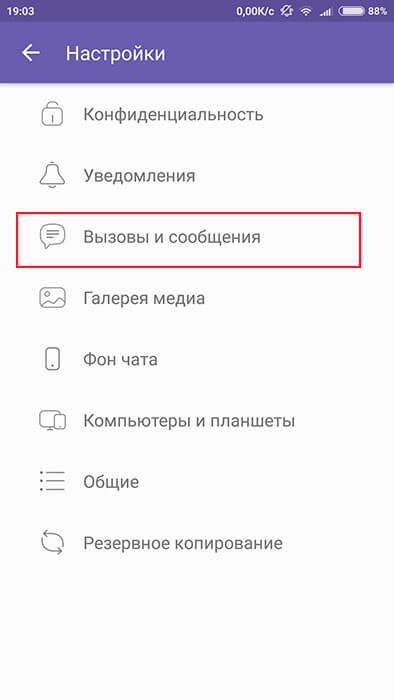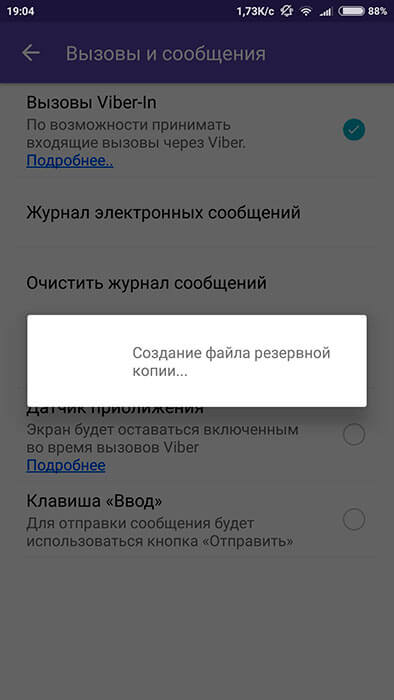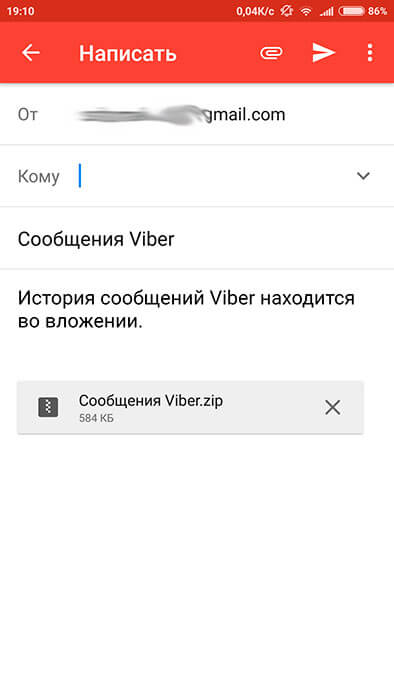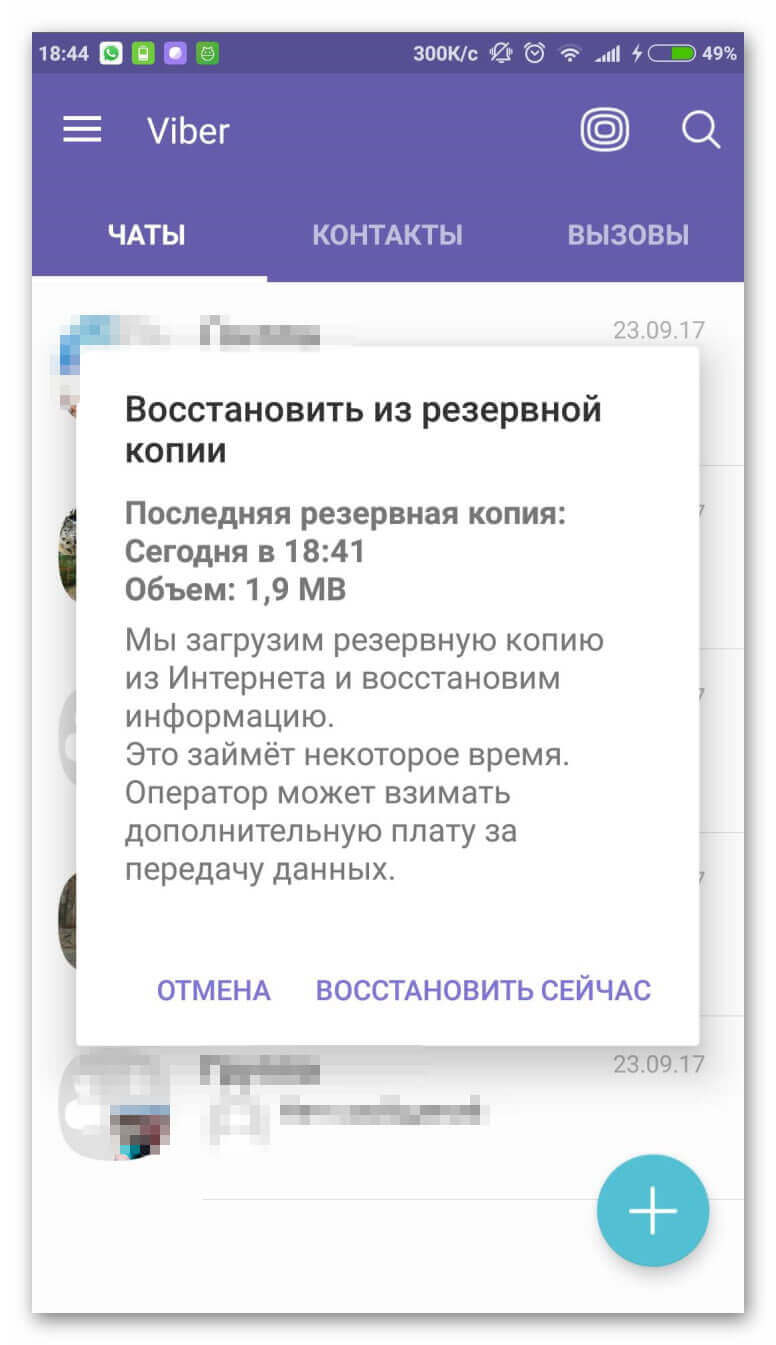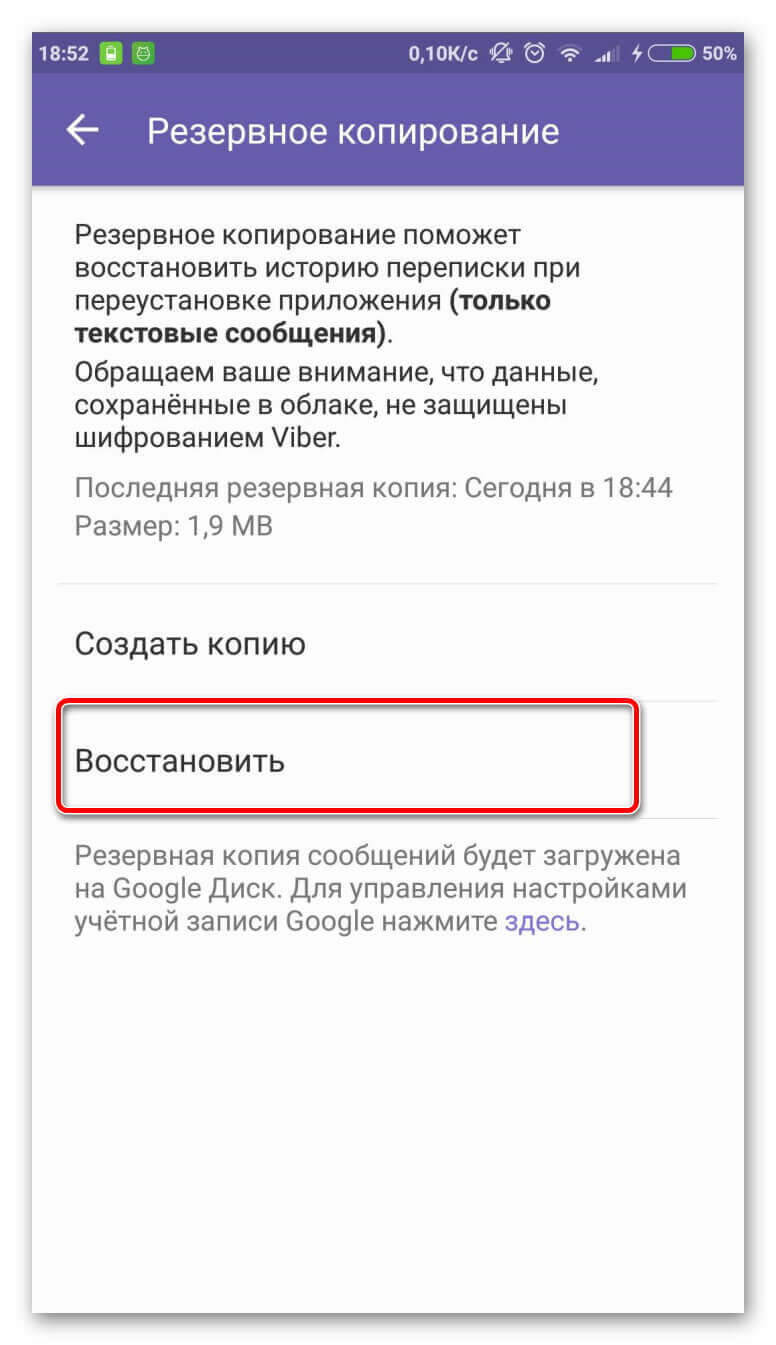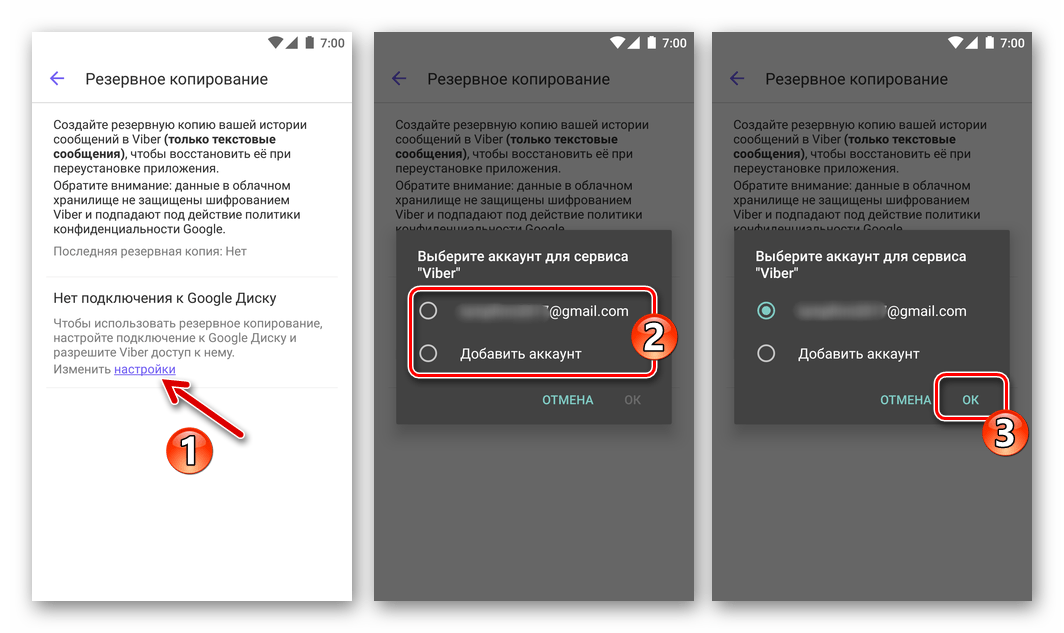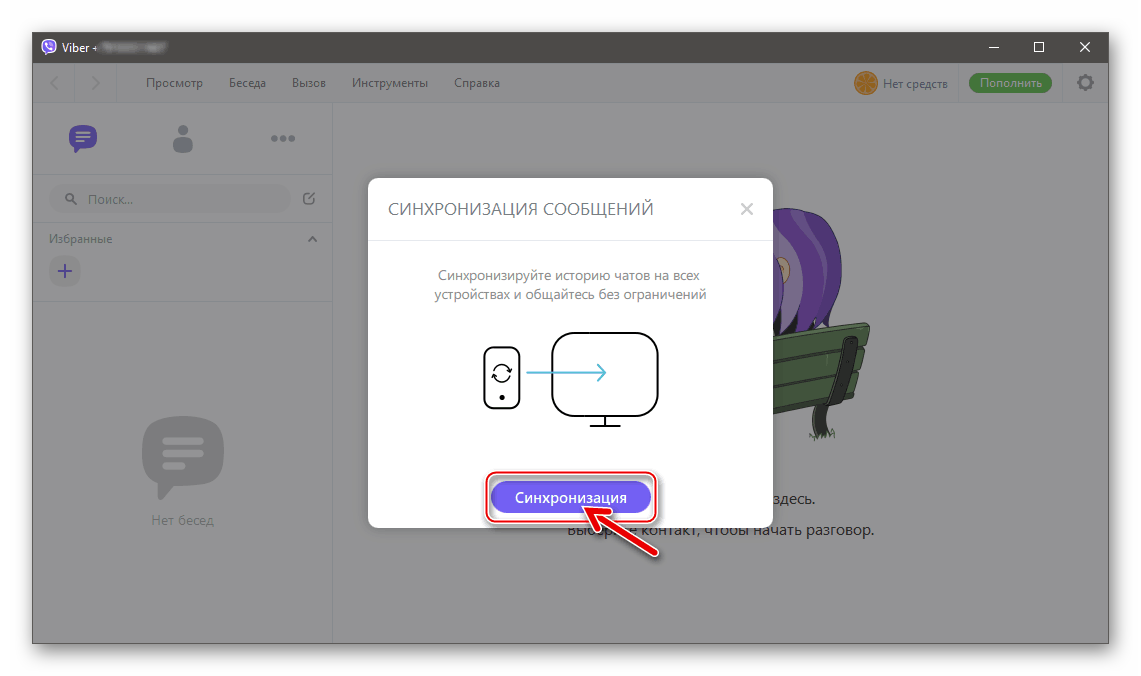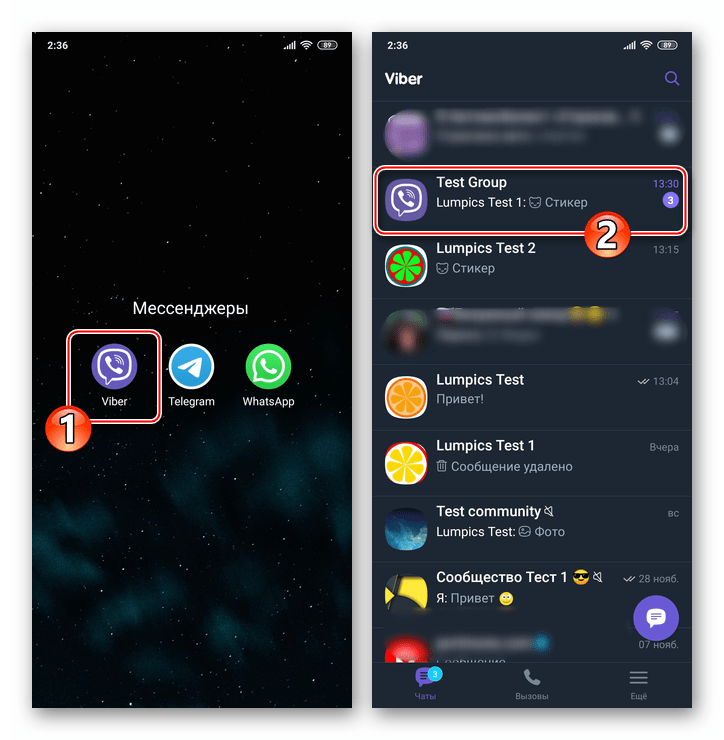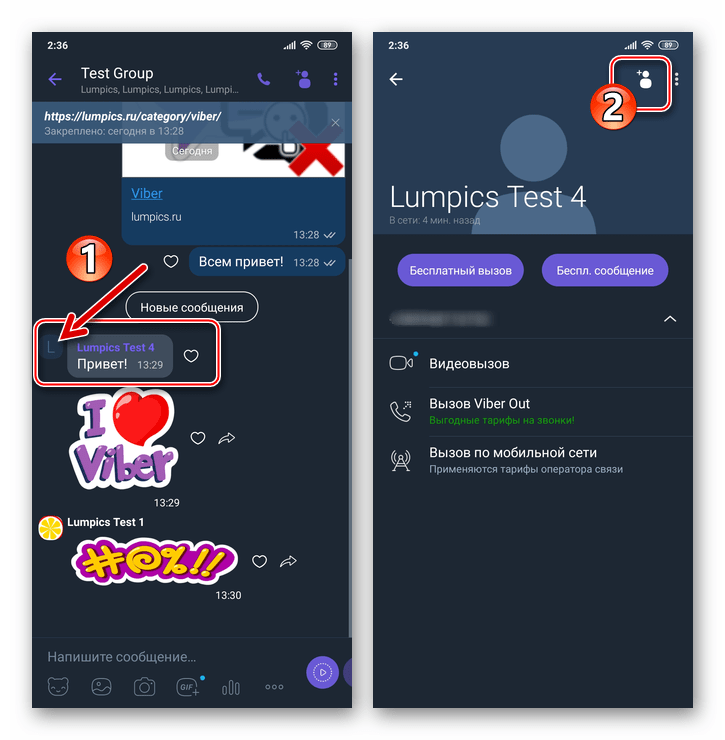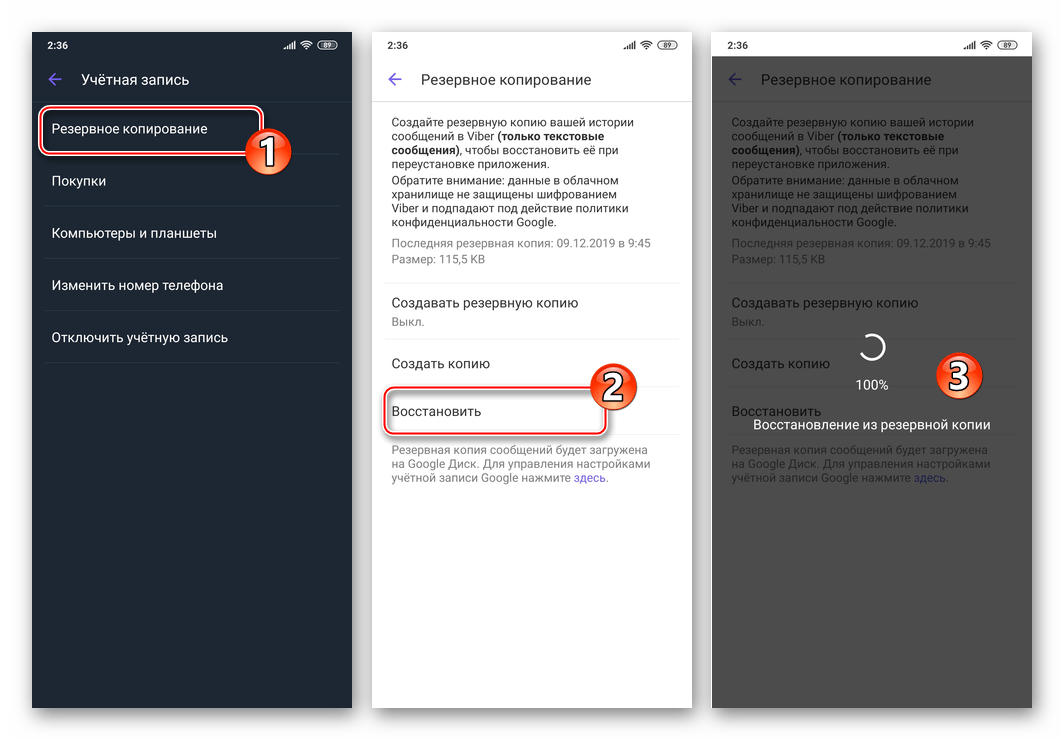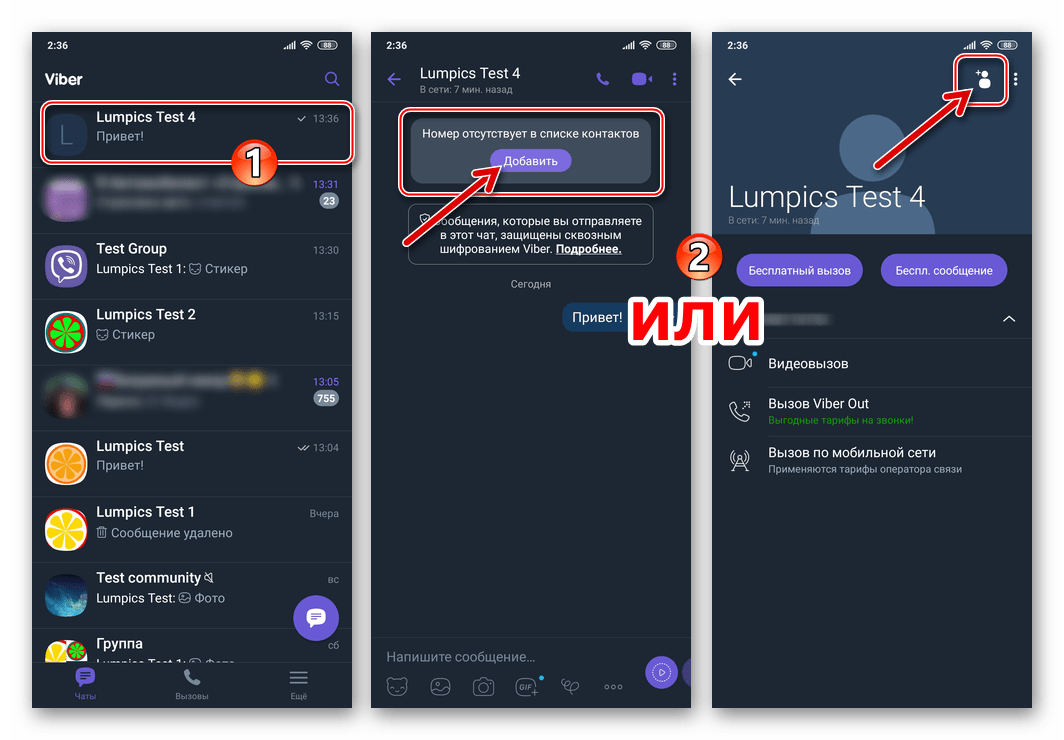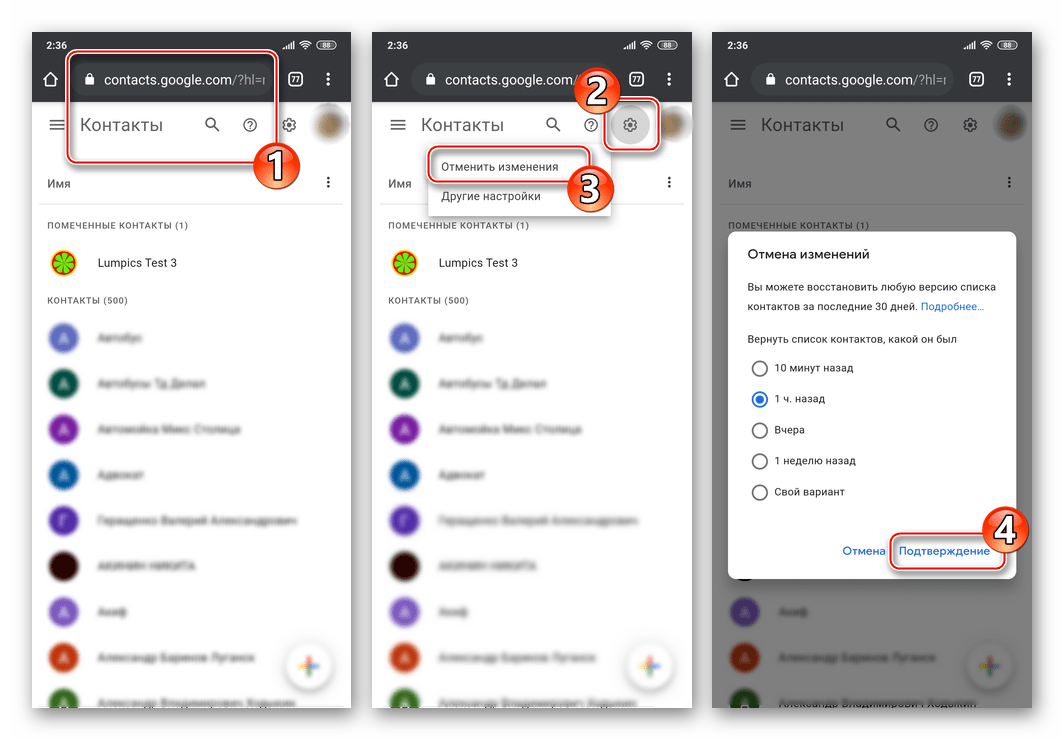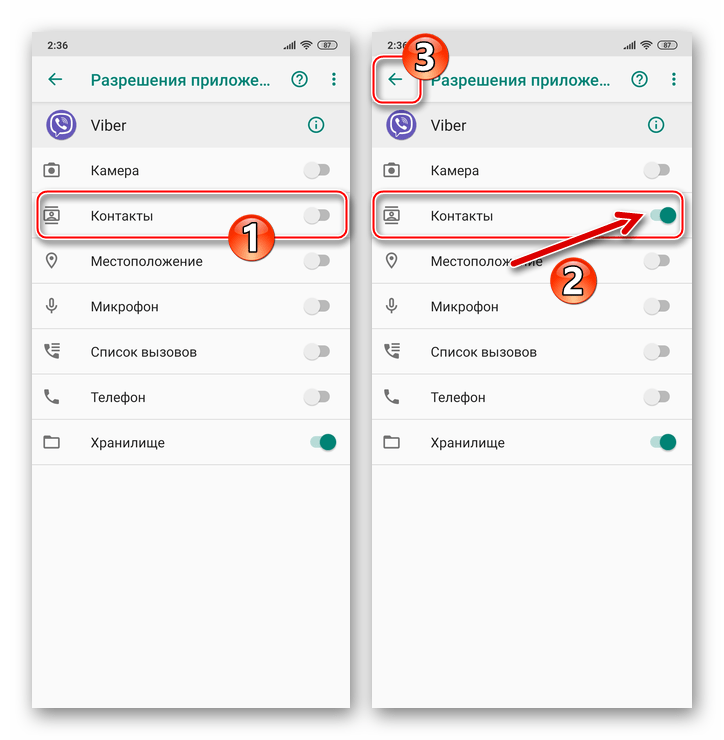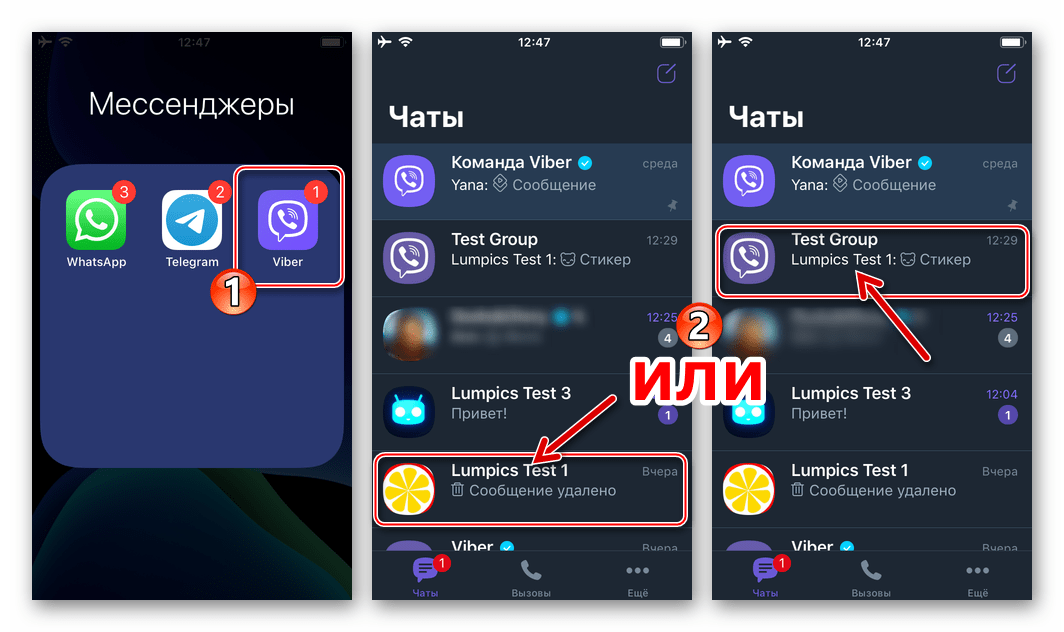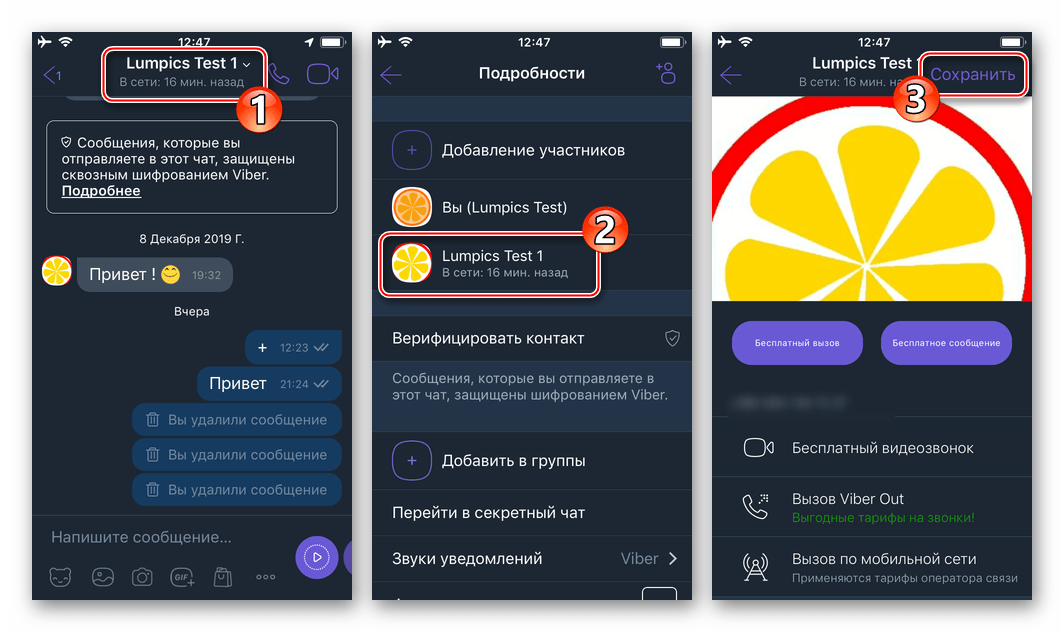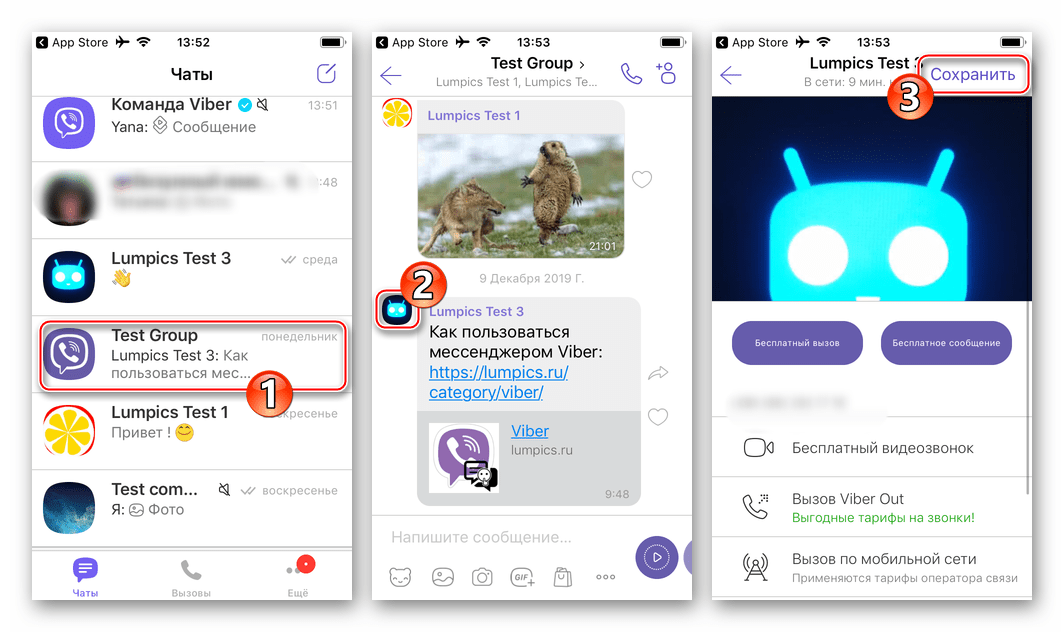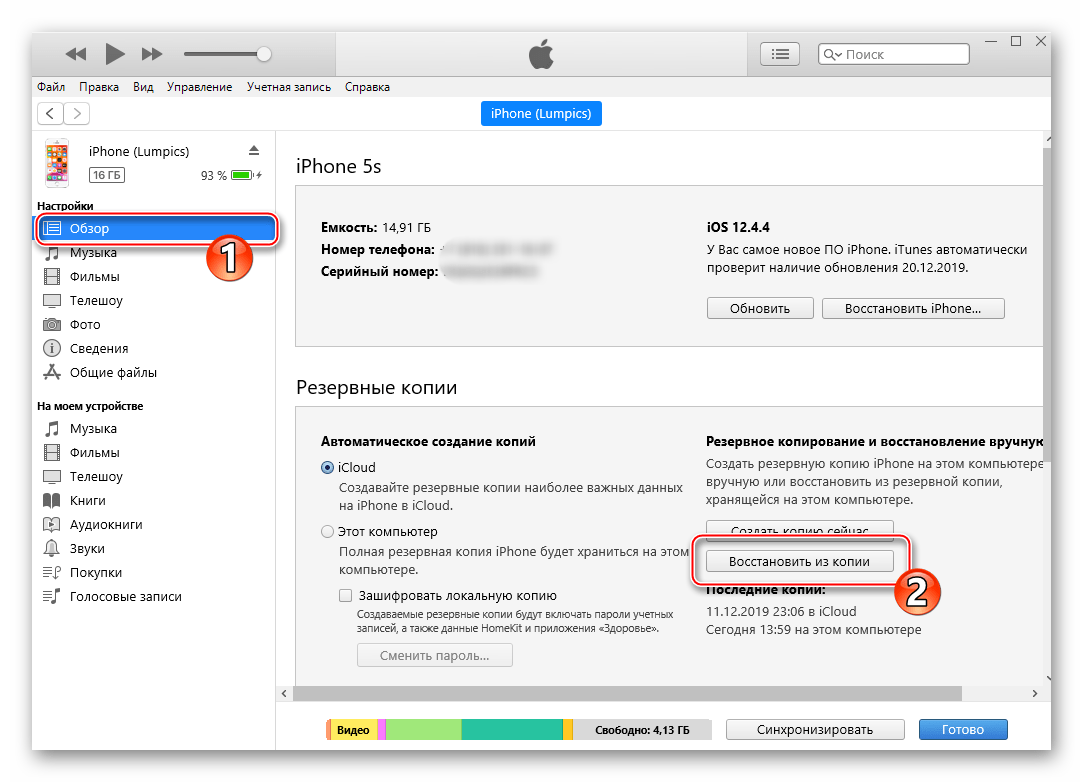Как восстановить удаленную группу в вайбере
Как восстановить группу в Вайбере после удаления на телефоне?
Андроид
- Запустите приложение на устройстве.
- Откройте основное меню мессенджера при помощи иконки с тремя точками.
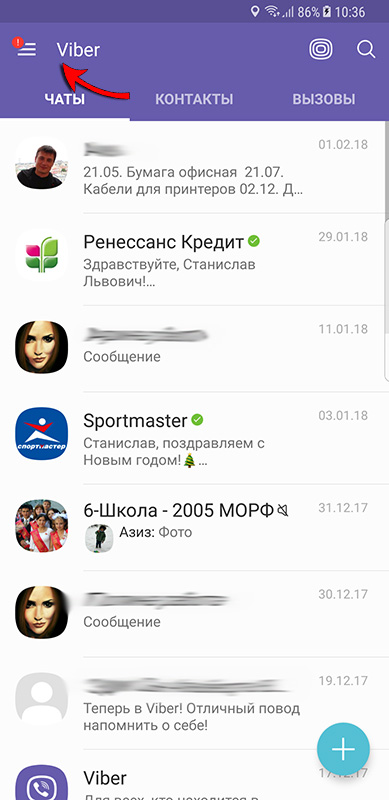
- Перейдите к настройкам приложениям.
- Выберите пункт Учетная запись.

- Далее активируйте кнопку Резервное копирование.

- Нажмите на кнопку с текстом: Восстановить.
- Подтвердите свой выбор, нажав на «Восстановить сейчас».
При этом будут восстановлены все чаты и сообщения, но медиафайлы будут безвозвратно потеряны.
Айфон
Способ 1. Восстановление при помощи облачных резервных копий. Для этого необходимо:
- Запустить мессенджер.
- Перейти в раздел Настройки.
- Открыть вкладку Учетная запись, на которой следует активировать опцию Резервное копирование.
- Нажать на кнопку Создать копию.
- Данные учетной записи будут автоматически заполнены из памяти устройства.
Способ 2. При помощи специального программного обеспечения UltData
- Скачать программу, установить и запустить на компьютере.
- Подключить смартфон к ПК.
- Во всплывающем сообщении будет требоваться подтверждение, что Вы доверяете источнику и хотите запустить.
- Затем необходимо в программе выбрать и указать, что именно требуется восстановить.
- Далее подтвердите свой выбор и начнется процесс восстановления данных приложения.
- По окончанию работы программа выдаст список восстановленных файлов, сообщений и время, затраченное на обработку информации.

Как вернуться в группу, если вышел из нее?
Необходимо выйти на связь с администратором группового чата в вайбере, описать в сообщении причину выхода и зачем Вы хотите вернуться. Так как вернуть может только управляющий групповым диалогом.
Как сохранить группы в Вибере при смене номера телефона или сбросе настроек?
На данный момент разработчики приложения предоставляют расширенный и упрощенный функционал для резервного копирования.
- Для создания резервной копии необходимо:
- Отрыть мессенджер Вайбер и перейти в настройки приложения.
- В окне настроек мессенджера нажать на кнопку «Резервное копирование».
- Кликнуть по кнопке Создать копию для подтверждения действия и запуска функции.
- Когда резервная копия будет создана, Вы получите всплывающее уведомление об этом. Если будут ошибки, то внимательно прочитайте, что случилось, исправьте и повторите все шаги заново.

Как скопировать группы со старого телефона на новый?
- Перейдите в Диспетчер файлов устройства (любой файловый менеджер).
- Найдите в директории папку с названием «Viber» и откройте ее.
- Затем перейдите в папку с названием «media», которая находится внутри нее.
- В разделе «Viber Images» будут сохранены данные мессенджера Вайбер: все переданные изображения: фотографии и картинки.
- Для восстановления списка групп и медиафайлов необходимо скопировать директорию на новое устройство предпочитаемым способом, который наиболее удобен для Вас. Принципиальной разницы нет.
Мессенджер предоставляет несколько возможностей того, как можно восстановить удаленную переписку в Вайбере, большинство из которых основаны на принципе предварительного резервного копирования. Ничего сложного в этом процессе нет, но может потребоваться установить дополнительное приложение.
Следует разделять два случая. Первый – это если тебе нужно знать, как восстановить переписку в Вайбере после удаления на Андроиде случайно на своем смартфоне. Второй случай – это если ты намерен восстановить чужие сообщения для того, чтобы с ними ознакомиться. Оставим в стороне моральную сторону этого вопроса и рассмотрим техническую.
Как в Вайбере посмотреть удаленную переписку и восстановить
Для того, чтобы восстановить переписку, тебе необходимо, чтобы существовала ее резервная копия. Озадачиться ее созданием лучше заранее и время от времени повторять процесс. Пригодится она и в том случае, если ты меняешь смартфон и хочешь узнать, как в Вайбере посмотреть удаленную переписку на новом смартфоне.
Функция резервного копирования предусмотрена в Whatsapp, Вайбер и других популярных мессенджерах.
Процесс выглядит таким образом.
- Войди в Viber на старом устройстве.
- Открой меню и войди в пункт «Настройки».
- «Учетная запись»
- Теперь нажми на пункт «Резервное копирование».
- Нажми «Создать копию».

- Если аккаунтов Google несколько, придется выбрать нужный.
- Подтверди согласие с запросом на доступ.
- Дождись окончания копирования.


В данный момент, Вайбер умеет работать только с одним облачным хранилищем данных – Google Диском. Чтобы создать резервную копию своих чатов, тебе потребуется аккаунт в Google. Впрочем, у большинства владельцев Андроида он есть, ведь без него, к примеру, не будет нормально работать Play Маркет и многие приложения.
Если аккаунта все же нет, создать его можно по адресу https://accounts.google.com/. Также ты получишь почтовый ящик и доступ к другим сервисам, помимо Диска. И с его помощью не составит никакого труда в том, как в Вайбере вернуть удаленную переписку.
Для того, чтобы открыть старую переписку на новом смартфоне или восстановить ее после переустановки приложения, потребуется сделать следующее.
- Поставить в новый телефон, если он используется, старую сим-карту.
- Войти в аккаунт Goggle.
- В меню «Резервное копирование» нажать «Восстановить» . Приложение автоматически найдет последнюю резервную копию и предложит ее восстановление.


К сожалению, данный метод резервного копирования имеет свой недостаток. Приложение позволяет сохранить только текстовые сообщения, без медиа-файлов.
Копия будет находиться на Google Диск, открыть нужно через компьютер !
Google Диск → Настройки → Управление приложениями.


Для Айфон инструкция похожа:
Еще — Настройки — Резервное копирование


Посмотри видео по теме:
Titanium Backup
Есть и еще один, даже более надежный метод создания бэкапа на случай, если удалился вайбер как восстановить переписку. Но он потребует установки дополнительного приложения. Называется оно Titanium Backup, найти его можно в магазине приложений.
- Установи приложение.
- Нажми на значок в правом верхнем углу, изображающий страницу с галочкой.
- Выбери «Сделать р.к. пользовательского ПО».
- В появившемся меню можно выбрать приложения, для которых будет создаваться бэкап.
- Снова нажми на значок в правом верхнем углу.
- Создается бэкап.

Информация о том, где хранится копия, находится на вкладке обзор. По умолчанию это sd-карта и рекомендуется ее и оставить. Так проще всего перенести данные на новое устройство или восстановить их после перепрошивки старого.
Восстановление данных осуществляется при помощи того же приложения, установленного на новое устройство. Но можно обойтись и без него. На старом гаджете найди на sd-карте папку TitaniumBackup. Там среди прочего есть файл с названием в виде com.viber.voip-XXXXXXXX-XXXX.tar.gz, где вместо буквы X – цифры. Обрати внимание на первые из них – это дата резервного копирования.
Открой этот архив и перейди в папку с файлами (потребуется файловые менеджер и права root). Требуются документы datadatacom.viber.voipdatabases, в которой находятся viber_data и viber_messages. Их тебе нужно скопировать на новый гаджет. Перед этим установи на него приложение и отключи интернет! Копируй бэкап в datadatacom.viber.voipdatabases. После этого запусти программу и включи подключение к сети.
Как прочитать чужую переписку в Вайбере через восстановление
Самый простой способ почитать чужую переписку – отправить ее себе на почту или в соц. сети. Для этого достаточно ненадолго завладеть гаджетом.
- В меню выбери «Вызовы и сообщения».
- Далее «Отправить историю сообщений».
- Будет создана текстовая копия чатов. Приложение предложит сохранить ее на телефоне или отправить на электронную почту или в Телеграм, ВК. Выбери подходящий вариант.



Учти, что этот способ не подойдет для восстановления переписки на устройстве. Зато текстовый файл можно легко открыть на компьютере и почитать все, что интересует.
Не забудь, стереть исходящее сообщение.
Backup Text for Viber
А еще можно предложить «жертве» сделать бэкап при помощи приложения Backup Text for Viber, которое позволяет сохранить переписку и для себя. Делается это очень просто.
Качаешь приложение из Маркета и устанавливаешь.



Дальнейшие действия такие же, как при отправке копии на электронную почту. Но там появится новый вариант, не только сохранить архив или отправить по почте, но и использовать Backup Text for Viber.



При этом никто не мешает переслать копию и себе. Сохраненную же копию владелец устройства может посмотреть в папке приложения.



На нашем портале можете узнать, как прочитать чужую переписку в Вайбере, если вам вдруг такое потребовалось. Помните, что это вторжение в личное пространство.
А еще мы расскажем, как восстановить переписку в Вайбере, если удалили все свои чаты.
Восстановление приложения
Как восстановить удаленный Вайбер на телефоне на старый номер или само приложение, расскажем в этом разделе. Бывают разные ситуации с гаджетами, например, ты поменял телефон или удалял программу на время. Не беда! Здесь мы разберем разные ситуации и попытаемся помочь. Во-первых, давай посмотрим как восстановить Вибер после удаления на телефоне.
Если ты не удалял свою учетную запись, а только убрал приложение из смартфона, то вернуть его очень легко.
Для этого нужно всего лишь зайти в Магазин приложений своей операционной системы и скачать заново саму программу. Например, чтобы восстановить Viber на Айфоне после удаления, нужно зайти в App Store и там ты увидишь кнопку «облака и стрелку», то есть приложение в облачном хранилище.



Далее ты просто вводишь свой номер и система сразу предложит восстановление. Но многих волнует вопрос, если удалил Вайбер на телефоне — как восстановить из резервной копии?
Важно! Если ты делал резервные копии, то восстановление данных в Вайбере будет автоматической процедурой.
Другой случай, когда нужно вернуть на другом телефоне или устройстве. Здесь может быть три варианта -на старый номер, без сим карты, перенос на новые цифры телефона.
- На старый номер-алгоритм тот же, просто скачать приложение заново.
- Без сим-карты на новый номер — здесь уже восстановить данные никак не получится.
- Если у тебя сохранилась сим-карта и ты хочешь перенести историю переписок на новые цифры, то посмотри статью как изменить номер в Viber без потери чатов, стикеров, контактов.
Вернуть старую версию
Вернуть старую версию Вайбер на Андроид — хотим затронуть и такой момент, если ты хочешь скачать предыдущую версию.
Да, бывают такие ситуации, когда после обновления версии телефон просто ее «не тянет». Допустим, не работают видеозвонки или приложение вылетает.
В этом случае, конечно, рекомендуем установить версию Вибера «постарше». Мы собрали все старые версии Viber на одной странице, все файлы проверены и безопасны.
Пропал значок на экране
Восстановить значок Вайбер на телефоне не трудно, если знаешь, где находится список приложений. Посмотри, есть ли Viber в нем.
Но если и из списка приложений пропала программа, то ее необходимо установить и активировать заново.
Добрый день! Хотел удалить и забанить одного контакта из вайбера, а случайно удалил все переписки. Как восстановить? Ответить ↓
Без резервной копии восстановить нельзя. Ответить ↓
Нет в вайбере функции «отправить историю сообщений» и уже давно, Ответить ↓
Украли телефон. На новый восстановила вайбер, но переписка и контакты пропали, как можно восстановить, если не делала резервные копии Ответить ↓
Только из резервной копии Ответить ↓
добрый день. была создана резервная копия. при переустановке приложения удалился скрытый чат(очень важный). как его восстановить? Ответить ↓
Скажите, как открыть этот файл с гугл диска? «Копия будет находиться на Google Диск, открыть нужно через компьютер!» Из опций только Удалить данные приложения Ответить ↓
слетели настройки вайбер не видно номера которые были в вайбере, что делать , возможно не удалять . а востановить. Пробывал через настройки синхронизировать ,ничего не получилось. что можно сделать.Спасибо Ответить ↓
Здравствуйте. 1.5 года назад я переписывалась по вайберу с молодым человеком. муж заподозрил и сказал что восстановит всю переписку. могу я у себя на телефоне в вайбере как то все удалить безвозвратно. спасибо. Ответить ↓
Бывают случаи, когда случайным образом удаляется весь чат при использовании мессенджера Viber. Но особая возможность приложения, дает шансы возобновить, без потерь данных. Так что всегда необходимо делать синхронизацию устройств, активные возможности сохранения информации.
Восстанавливаем удаленный чат
Открываем мессенджер Вайбер.

Переходим к основным настройкам. Для этого нажимаем «Три горизонтальные линии», открываем основное меню учетной записи.

Необходим раздел «Настройки».

Выбираем пункт «Учетная запись».

Далее «Резервное копирования». Раздел который открывает настройки управления всеми данными Viber.

Нажимаем кнопку «Восстановить». Тем самым активируем функцию воссоздания, сохраненных данных, которые были записаны на актуальную почту гугл (ранее привязана к смартфону).

Активируем, подтверждая выбор «Восстановить сейчас».

После успешной операции будет сообщения о статусе. Тем самым все будет вновь актуальным.
Стоить отметить, что при резервном дублировании остаются только текстовые сообщения. Медиа файлы к сожалению, нельзя восстановить. Но скоро обещают исправить это и внести изменения по дополнительному дублированию всех данных Вайбер чатов.
Сейчас все сведения сообщений можно успешно возобновить только в одном случае. Необходимо подключить учетную запись Google, делать регулярно копии. Можно задать автоматические действия, для того чтобы все сохранялось. Для этого раздел «Резервное копирование» нужно задать необходимые параметры.

Будут представлены на выбор варианты автоматических действий.

Определенные временные рамки, для создания дополнительной информации облачного сервиса Google:
- Ежедневно, каждые 24 часа с момента активации.
- Еженедельно, 7 дней.
- Ежемесячно, 30 дней.
- Выключить, ручной режим.
Поэтому стоит подумать, как реализовать создания дополнительных сведений в облачном хранилище Гугл, для того чтобы при случайных обстоятельствах всегда иметь доступ к необходимой, важной информации. функция абсолютно бесплатная, но актуальная в любом варианте действий.
Как восстановить переписку, сообщения в Вибере (Viber)
Тебя интересует, как восстановить переписку в Вайбере после удаления – случайного или намеренного. Подобная возможность существует, если ты готов к такой ситуации и сделал бэкап. Именно о том, какие существуют способы его создания, а также как использовать его для восстановления переписки и пойдет речь ниже.
Google Диск
Можно ли в Вайбере восстановить историю переписки из Google Диска — можно. мы расскажем как это сделать. Синхронизация с облачных хранилищем – самый надежный способ сделать бэкап из всех существующих.
Ведь получить доступ к файлам можно будет с любого другого устройства при минимуме необходимых действий. Значит, тебе потребуется меньше времени на восстановление утерянного.
Для этого, потребуется вначале сделать бэкап.
1. Зайди в Вайбер.
2. Открой меню.
3. Зайди в настройки.
4. Выбери пункт «Резервное копирование. Используй при этом быстрое соединение с интернетом, желательно по wi-fi.
Тебе будет предложено несколько вариантов, куда сохранить архив. Проще всего использовать именно Google Диск, но можно использовать и sd-карту, память телефона.


5. Выбрав место сохранения, дождись окончания процесса.
Теперь о том, как восстановить переписку. Расскажем об этом на примере переноса на новое устройство.
Проще всего это делать именно в том случае, если бэкап был сделан в облачное хранилище.
1. Вставь в новый смартфон ту же сим-карту.
2. Затем установи Вайбер.
3. Зайти в то же меню, где делал копирование.
4. Там выбери пункт «Восстановить».


Тебе будет предложено восстановить историю сообщений, взяв ее с хранилища на Google Диске.
Если после завершения процедуры список чатов не обновиться автоматически, то попробуй закрыть приложение и открыть его заново.
Данный способ иногда используют для прочтения чужой переписки в Вайбер, будьте осторожны и, если вы не хотите, чтобы ваши сообщения были прочитаны, установить надежный пароль.
Копия будет находиться на Google Диск по следующему пути, это для компьютера:
Google Диск → Настройки → Управление приложениями.


Выше уже описан вариант того, как именно должно производиться восстановление переписки из облачного хранилища. Теперь нужно разобраться, как действовать, если данные были сохранены на sd-карту. То есть то, как можно восстановить переписку в Viber из архива.
- Вставь эту карту в новое устройство
- В него же вставь сим-карту, к которой привязан аккаунт Viber.
Далее зайди в меню, пункт «Настройки», там в «Резервное копирование сообщений». Следом нажми на пункт «Восстановление». Система найдет архивные данные на флэш-карте и предложит использовать их. Весь процесс занимает менее минуты. Помни, что такое восстановление позволит тебе получить прежний список контактов, а также чаты с ними. Но медиа файлы, отправленные тобой или полученные будут утеряны навсегда. Впрочем, есть возможно сохранить и их, но требуется использовать специальные программы.
Большинство современных мессенджеров предусматривает возможность сохранения переписки. Например, функция резервного копирования также доступна в Whatsapp.
Titanium Backup Pro: способ 2
Как сделать резервную копию в Viber и с помощью нее восстановить переписку с Titanium Backup Pro. Приложение Titanium Backup Pro – одно из самых удобных, в нем можно сделать и резервное копирование Viber, причем сохранить можно и медиа файлы. Вся операция совершается очень легко и быстро.
- Установи приложение.
- Открой его. Перед тобой три вкладки «Обзор», «Резервные копии», «Расписание». Первая представляет общую информацию о приложении и устройстве. На второй можно узнать, резервные копии для каких приложений были сделаны и когда, а для каких они отсутствуют. На третьей же можно запланировать регулярное создание бэкапов для самых важных программ на устройстве.
- Чтобы сделать бэкап Вайбера, нажми на значок в верхнем правом углу, изображающий страницу с галочкой.
- На появившейся странице выбери пункт «Сделать р.к. всего пользовательского ПО».
- В списке сними галочки со всего, кроме Вайбера. Теперь нажми на зеленую галочку вверху.
- Восстановить чаты можно будет при помощи этой же программы.

Как восстановить переписку в Вайбере на компьютере с почтой
Еще один способ сохранить свою переписку в Вайбере – отправить ее себе на почту. Это осуществляется при помощи журнала электронных сообщений. Он позволяет сохранить всю переписку в текстовом виде, с возможностью прочитать ее на компьютере.
Важное: Чтобы восстановить конкретное сообщение в Вайбере кликай по ссылке.
Для того, чтобы это сделать, нужно войти в меню. Дальше выбери пункт «Вызовы и сообщения». Следом за этим, нажми на «Отправить историю сообщений». Тебе будут предложены разные варианты. Среди них – электронная почта, google диск, ВК, Телеграмм, возможность отправить файл определенному контакту и другие. Самый удобный – именно почта, так как она позволяет получить доступ к сохраненной информации с любого устройства.



Отправка отчета производится быстро. Впоследствии, ты сможешь читать этот файл в любое время. Но вот использовать его для восстановления самой переписки в приложении нельзя.


Backup Text for Viber
Скачать это приложение ты можешь совершенно бесплатно в магазине Андроида. За пользование им платить на июль 2017 года не требуется. Сама же программа достаточно простая и в том, как восстановить переписку в Вайбере на Айфоне и Андроиде с Backup Text for Viber сложностей не создает.
1. После завершения установки, открой Backup Text for Viber.
2. Прими лицензионное соглашение.



3. Перейди в Вайбер.
Далее процедура аналогична отправке переписки на электронную почту, описанной в предыдущем пункте статьи. Но ты сможешь выбрать новый вариант, куда переслать журнал — Backup Text for Viber. Нажми на него.
Откроется приложение. В нем после завершения экспорта ты сможешь выбрать дополнительные варианты, такие как формат сохранения файлов, с кем хочешь продублировать сообщения, дату и так далее.



4. Далее нажми на «Export to SD card».
Программа предложит назвать файл. В последствии его можно будет найти папке «Мои файлы» на sd-карте.



Синхронизация устройств
Как восстановить Вайбер переписку на Андроид через синхронизацию устройств расскажем в этом абзаце. Для того, чтобы обезопасить свою переписку от случайного удаления и в качестве своеобразного бекаэпа может использоваться так называемая синхронизация различных устройств. Это простой способ, как восстановить Вайбер переписку на Андроид. Заключается оно в элементарном: ты сможешь сидеть под одним и тем же аккаунтом на двух разных устройствах.
Осуществляется синхронизация просто и примерно одинаково, как в случае если вторым устройством будет ПК, так и планшет.
- Установи программу на вторичное устройство.
- Введи свой номер телефона, к которому привязан Вайбер.
- На телефон придет код активации, который нужно будет ввести на компьютере.
- Произойдет синхронизация устройств.
Учти, что при этом старые сообщения отображаться не будут, на втором устройстве будут появляться только новые с момента подключения. Тем не менее, сохраняться синхронизация может долго. Список подключенных к аккаунту компьютеров и планшетов можно посмотреть на своем телефоне, в «Настройках» в пункте «Компьютеры и планшеты». Если там есть какое-то устройство, которое ты не подключал – это явный повод для беспокойства, ведь тебя похоже читают.
Видео по теме:
Как вернуть переписку в Вайбере: рекомендации по бекапу
Чтобы твоя переписка всегда была в безопасности, необходимо соблюдать простые рекомендации. И тогда как вернуть переписку в Вайбере для тебя не будет составлять сложностей.
- В первую очередь, регулярно осуществляй создание резервной копии. Некоторые приложения, такие как Titanium Backup Pro позволяют заранее запланировать создание копий данных из важнейших приложений, в том числе Вайбера. Это позволит быть в безопасности в случае утери приложения и других проблем. Весь процесс будет автоматическим.
- Регулярно копируй свои чаты на электронную почту. Восстановить тебе их это не поможет, но зато ты всегда сможешь перечитать сообщения, найти необходимую информацию. Лучше всего это делать хотя бы раз в месяц, тогда данные будут в безопасности. Проще всего установить себе напоминание о времени этого и других бэкапов в календаре как самого смартфона, так и других устройств.
- И не стоит доверять тем, кто предлагает помощь. Через бэкап легко украсть твою историю сообщений на устройство или даже наладить его синхронизацию с каким-нибудь компьютером – и тогда все сообщения будут как на ладони.
На нашем сервисе ты можешь прочесть о том, как восстановить удаленную переписку в Вайбере – мы разбираем процесс в подробностях. Узнай, можно ли спасти удаленные сообщения.
А еще у нас ты можешь узнать, как скопировать переписку в Вайбере – это пригодится, если хочешь сохранить бэкап на другом устройство. Естественно, к твоим услугам подробная пошаговая инструкция.
Тем же, кто хочет сохранить тайну личной жизни пригодится информация, как в Вайбере скрыть переписку от просмотра. Так ты легко сможешь скрыть личные сообщения от человека, имеющего доступ к телефону.
Ну и наконец, если ты хочешь избавиться от какого-то чата кардинально, мы расскажем, как в Вайбере удалить переписку. Так ты избавишься от чата навсегда.
Как восстановить скрытый чат в Вайбере
Полная инструкция как восстановить скрытый чат в Viber подробно и по шагам. Разберемся как вернуть чат из скрытых и подскажем что делать если ПИН потерян!
Однажды разработчикам Вайбер в голову пришла отличная идея: добавить в приложение функцию, позволяющую делать невидимыми отдельные диалоги. Согласись, это очень удобно, когда серьезных причин прятать или запароливать смартфон нет (или это не удобно), но не хочется, чтобы некоторые беседы попали на глаза тем, кто сунул в него нос. Задумка была исполнена, и очень удачно. Скрыть переписку можно буквально несколькими движениями. Вернуть ее в обычный режим тоже не сложно. Об этом мы и поговорим.
Восстанавливаем беседу
Сначала о том, как засекречиваются диалоги. Сначала переходишь в список разговоров, затем вызываешь контекстное меню контакта и нажимаешь в нем «Скрыть» . В завершение вводишь пин-код. Эти цифры запомни, а лучше сохрани в менеджере паролей, потому что они понадобятся, чтобы потом вернуть скрытый чат в Вибере в обычный режим.
Теперь о том, как в Вайбере отменить скрытый чат. Мы дадим инструкции для самых распространенных платформ, где используется этот мессенджер. Начнем с iOS:
- Открывай невидимую беседу (вводи пин-код в строку поиска).
- Выбирай имя пользователя.
- Смахни экран влево / выбери «Информация и настройки».
- Нажми «Сделать видимым».
- Система запросит ввод Pin или использование Touch ID. Вводи.
- Готово. Диалог снова отображается в общем списке.
Как в Вайбере отменить скрытый чат на Android:
- Открывай скрытую переписку (ввести пин в строку поиска).
- Жми кнопку «Дополнительные параметры» в правой верхней части экрана (три точки).
- Смахни экран влево, либо нажми на кнопку «Информация».
- Жми «Сделать видимым» .
- Води пин-код.
- Беседа возвращается на прежнее место в списке.
Обрати внимание, что убрать чат из скрытых в Viber без потери истории переписки можно только зная цифры пин-кода. Без них ты можешь только сбросить пин и заново начать беседу с человеком. Однако вся история будет удалена без возможности восстановления.
Два способа как восстановить переписку в Вайбере
Общение в Viber приносит много положительных эмоций. Достоинством мессенджера является то, что в нём можно не только переписываться, но и отправлять друг другу файлы в различных форматах. Поэтому в чатах могут содержаться довольно важные сведения. Если вы случайно удалили историю, то возникает правомерный вопрос, как восстановить Вибер и сообщения, которые в нём были.
Способы создания бэкапа
Сразу следует отметить, что переписка хранится непосредственно на устройстве, где установлено приложение. Сообщения не дублируются ни в облаке, ни на серверах приложения. Поэтому при удалении истории она пропадает безвозвратно. Но чтобы не переживать, необходимо заранее предотвратить подобную ситуацию. Для этого создаётся бэкап, содержащий важные сведения.
Отправка резервной копии на почту:
- Зайти в меню мессенджера.
- Перейти в Настройки.
- Открыть пункт Вызовы и сообщения.

- Нажать на кнопку «Журнал электронных сообщений».
- Подождать несколько секунд, пока данные копируются.

- Ввести адрес почты для отправки на неё архива.
- Подтвердить действия.

После выполнения этих пунктов можно заходить на свой email, куда придёт письмо. К нему будет приложен архив, в котором находится копия важной переписки. Сделать бэкап можно только на устройствах, работающих на ОС Андроид и iOS. Эта функция не предназначена для десктопных версий приложения.
Резервное копирование в облако
Ещё один вариант восстановить чаты в Вайбере, представляет собой использование так называемых облачного хранилища. Для телефонов на Андроид — это Google Диск, для Айфонов — iCloud.
Алгоритм действия для всех устройств одинаков:
- Заходим в Настройки->Учётная запись->Резервное копирование.
- Нажимаем Создать копию.
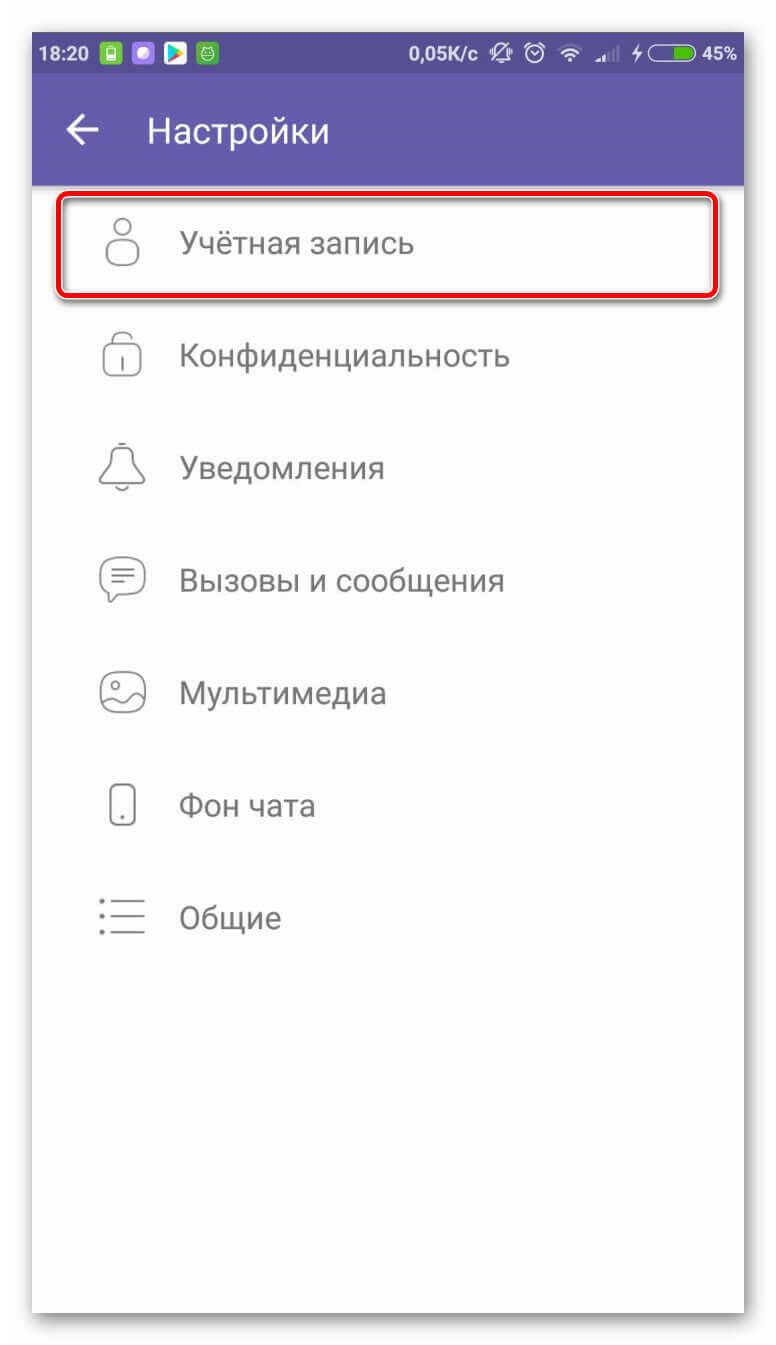
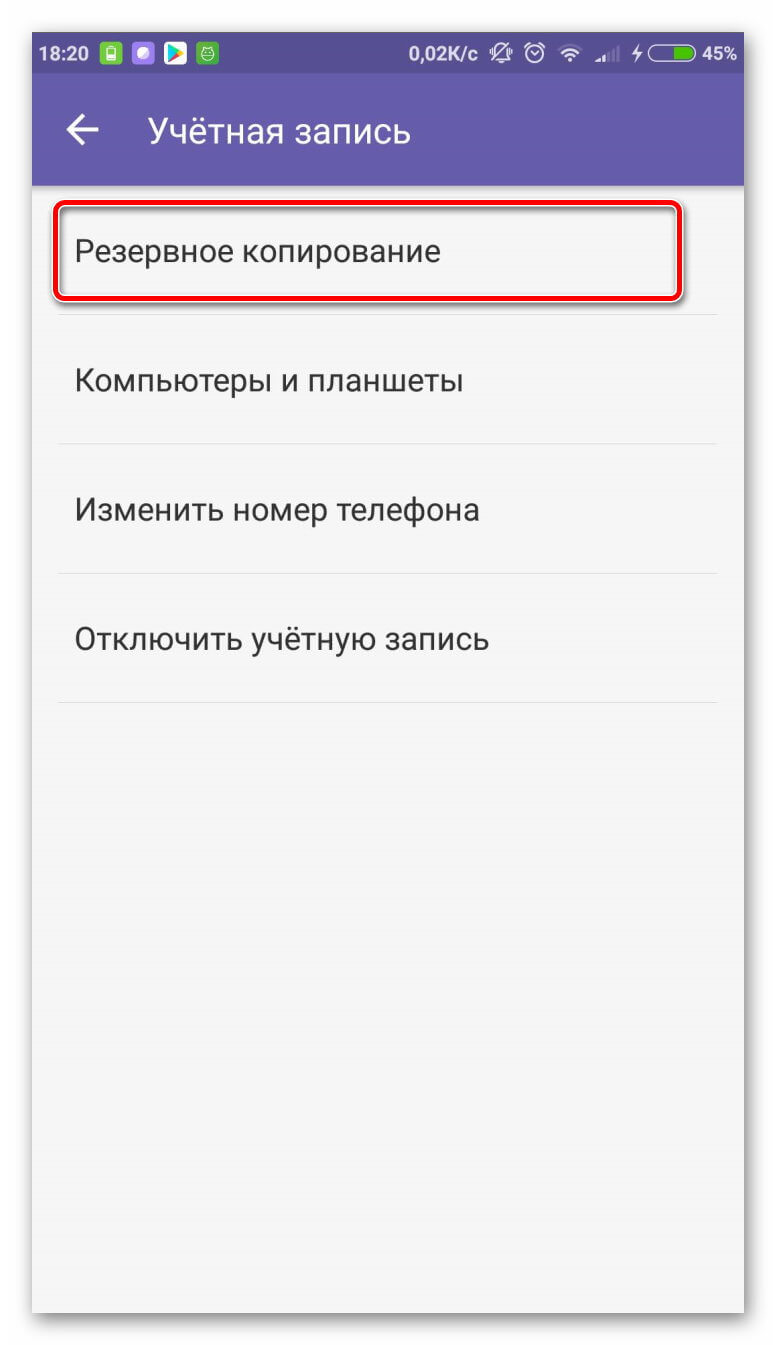
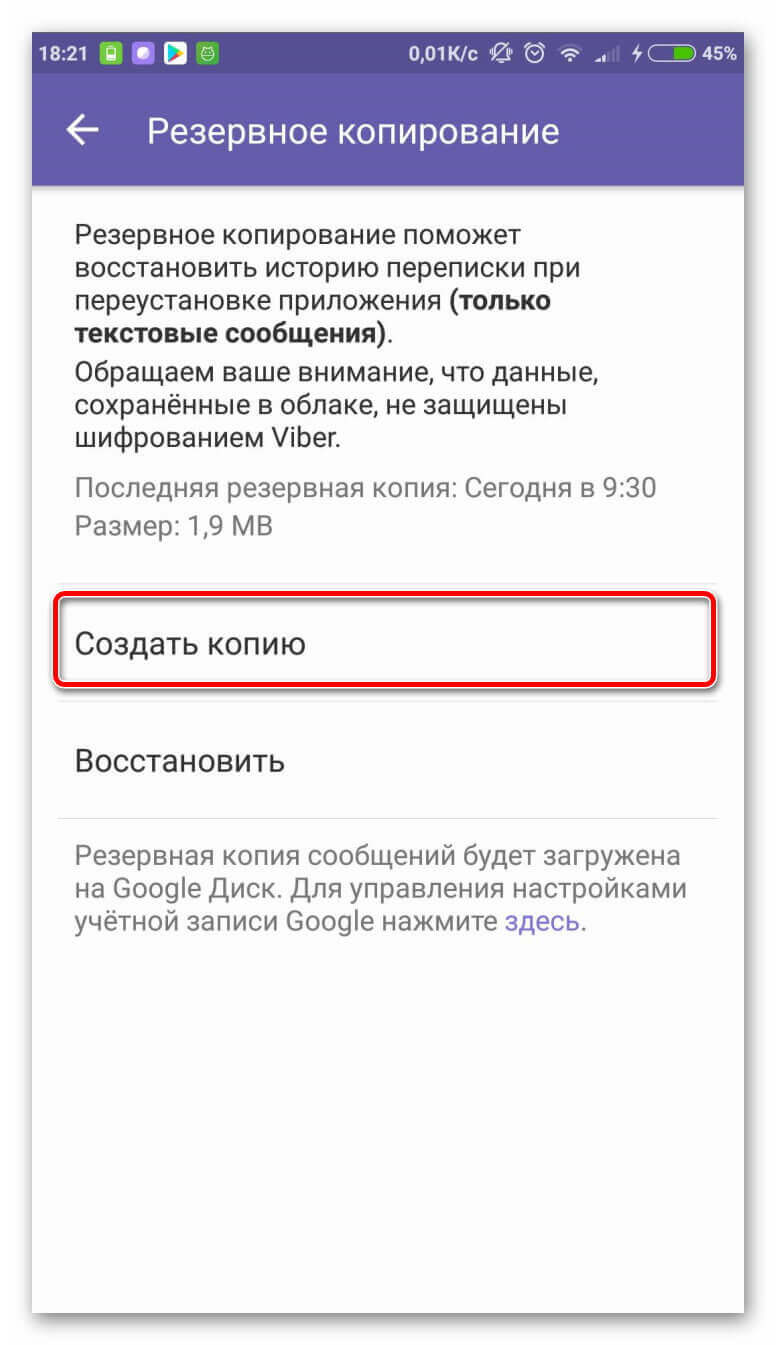
В этом же окне вы сможете привязать свой аккаунт Viber к хранилищу, если не сделали этого ранее либо сменить текущий.
Храня данные чатов в облаке, вы можете спокойно переустанавливать мессенджер или менять устройство — переписка останется не тронутой.
Восстановление истории из облака
Восстановить Вибер из хранилища можно двумя способами:
- Непосредственно после установки, мессенджер задаст об этом вопрос (нужно чтобы аккаунт iCloud или Google Drive были привязаны)

- Сделать это можно в любой момент, перейдя в Настройки->Учётная запись->Резервное копирование и нажать Восстановить.

Как восстановить переписку в Вайбере
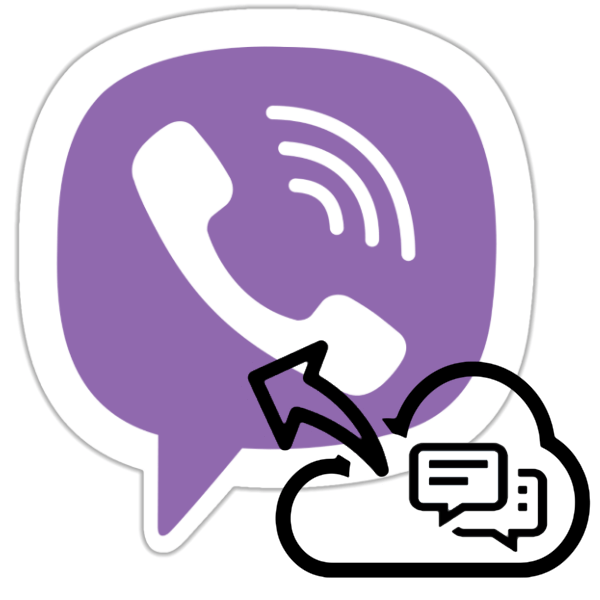
Каждый пользователь Viber может столкнуться с довольно неприятной ситуацией – потерей переданной и/или полученной через мессенджер информации в результате намеренных либо случайных действий, выхода из строя смартфона и т.п. Действуя по инструкциям из предлагаемого ниже материала, вы сможете восстановить удалённую из Вайбера переписку на Android-девайсе, а также iPhone и Windows-ПК.
Восстановление уничтоженной информации в Viber осуществляется путём выполнения несложных манипуляций, но реализуемо только в том случае, если пользователем были заранее предприняты действия, обеспечивающие регулярное резервное копирование данных из мессенджера, либо бэкап переписки создавался вручную.

Подробнее: Резервное копирование информации в мессенджере Viber
Если вопросом сохранности информации участник сервиса не озадачивался, то есть бэкап создан не был, удалённые сообщения, к сожалению, восстановить не удастся. Чтобы избежать потери истории сообщений в дальнейшем, выполните рекомендации из статьи по ссылке выше.
Как восстановить переписку в Viber для Android
В клиенте сервиса Вайбер для Android возврат ранее переданной и полученной, а затем удаленной из чатов информации осуществляется следующим образом.
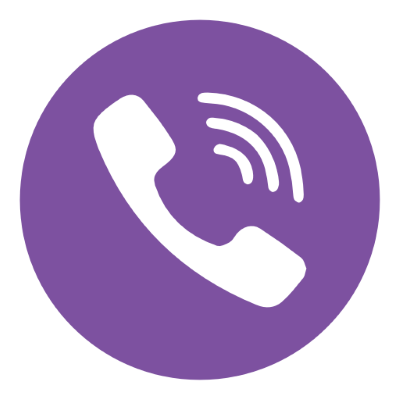
- Запустите приложение мессенджера в среде Андроид и переключитесь в нём на вкладку «Ещё».
- Пролистнув список доступных опций вниз, вы обнаружите «Настройки» — откройте этот раздел и затем тапните «Учётная запись». Следующий пункт, куда нужно перейти для восстановления информации в Вайбере на Андроид – это «Резервное копирование».
- При обнаружении на следующем экране сообщения «Нет подключения к Google Диску» кликните в тексте, описывающем как работает резервное копирование в Viber, по ссылке «настройки». Далее в списке выберите учетную запись Google, которую вы использовали ранее при создании бэкапа переписки из мессенджера и подтвердите действие касанием «OK». Если учетки в перечне нет, переключитесь на «Добавить аккаунт» и введите логин/пароль от Гугл Аккаунта вручную.

Читайте также: Как войти в Гугл Аккаунт в среде Android
- На следующем экране вы можете ознакомиться с информацией о дате и времени создания бэкапа данных. Тапните «Восстановить» и подтвердите свои намерения коснувшись «ВОССТАНОВИТЬ СЕЙЧАС» в окне-запросе. Далее ожидайте завершения процедуры получения файла резервной копии из облачного хранилища и затем копирования информации из нее в мессенджер.
- По окончании восстановления вернитесь на вкладку «Чаты» мессенджера — теперь вы сможете прочитать удалённые ранее сообщения.
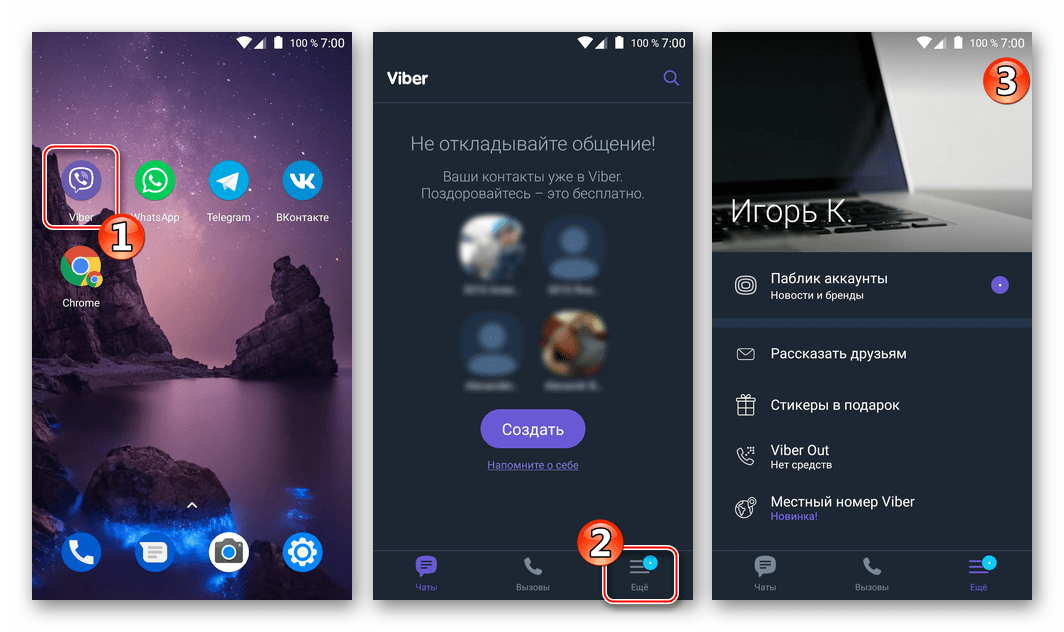


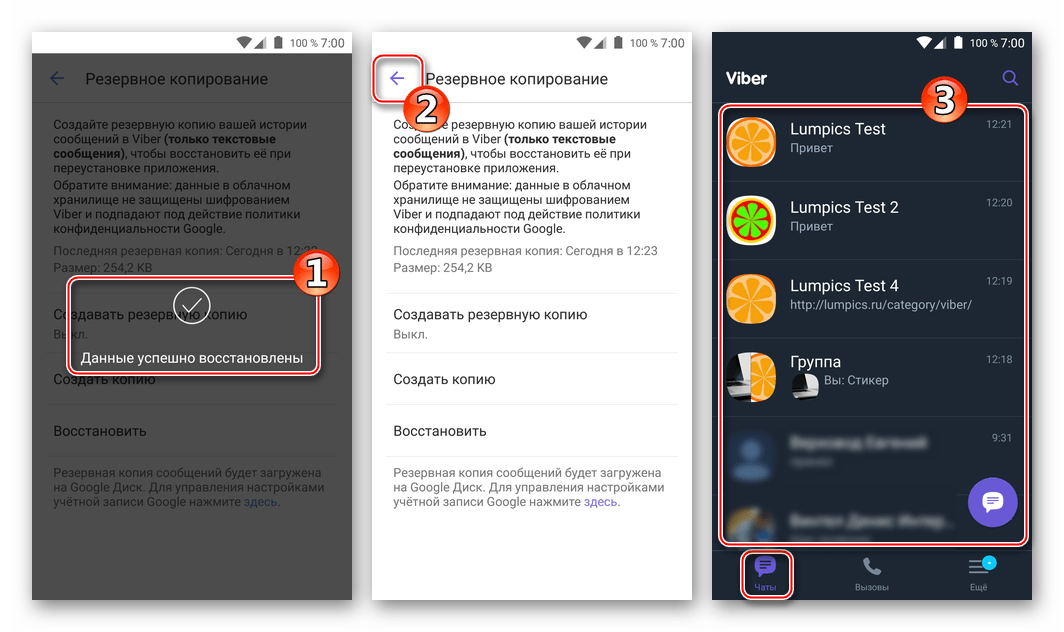
Как восстановить переписку в Viber для iPhone
Пользователи приложения Вайбер для айФона могут восстановить стёртые намеренно или случайно сообщения, идя по несколько иному, нежели в среде вышеописанного Андроид, пути. В iOS для доступа к функции восстановления удалённой информации клиент мессенджера придётся переустановить.
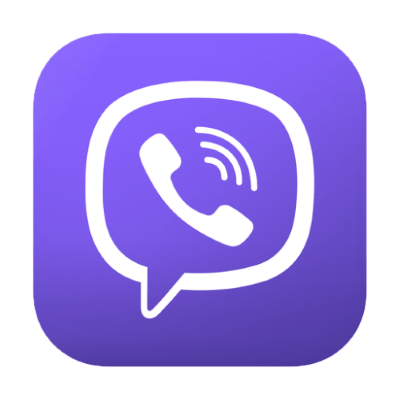
- Удалите iOS-клиент Viber. Проще всего это сделать так: нажмите на значок приложения на рабочем столе iPhone, удерживайте палец пока иконка не станет анимированной; далее коснитесь крестика и подтвердите запрос, тапнув «Удалить».
- Инсталлируйте мессенджер любым удобным способом – наиболее рациональным является его получение из Apple App Store.

Подробнее: Как установить Viber на iPhone
- Запустите переустановленный клиент и коснитесь «Продолжить» на его приветственном экране. Приложение автоматически обнаружит сведения об аккаунте, внесенные ранее, — тапните «Продолжить» еще раз. Далее подтвердите верность мобильного идентификатора, нажав «Да».
- Нажмите «Готово» на экране «Настройка Viber», после чего появится предложение вернуть историю переписки в мессенджер. Тапните «Восстановить сейчас» и ожидайте завершения процесса получения данных из бэкапа и их копирования в айФон.
- По окончании восстановления истории переписки в Вайбере для айОС автоматически откроется вкладка «Чаты» клиента, где вы обнаружите заголовки диалогов и групп, присутствующих в мессенджере на момент создания резервной копии данных.

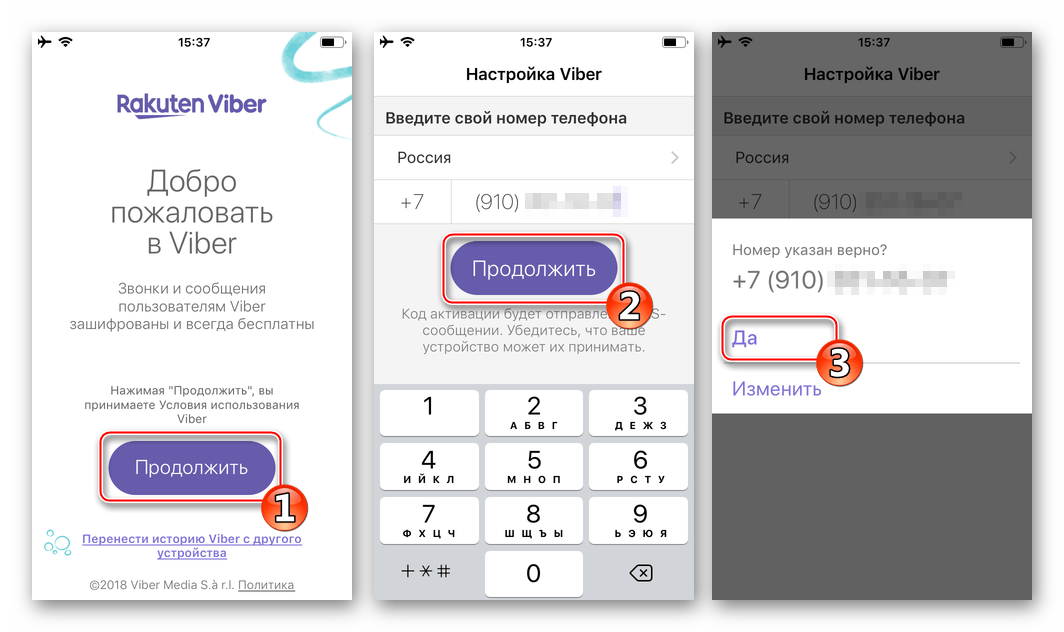
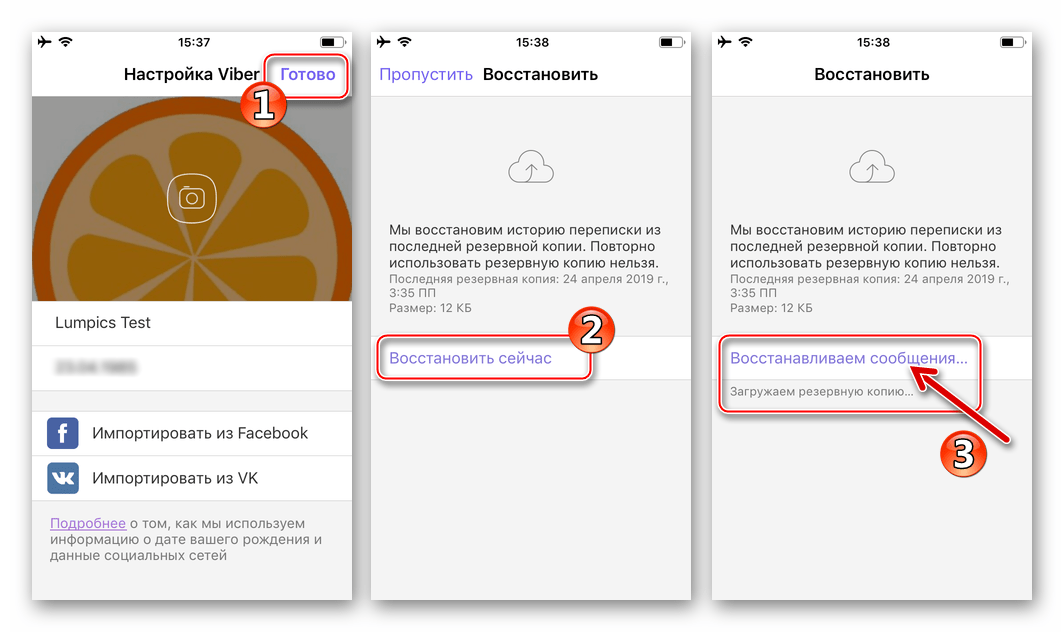
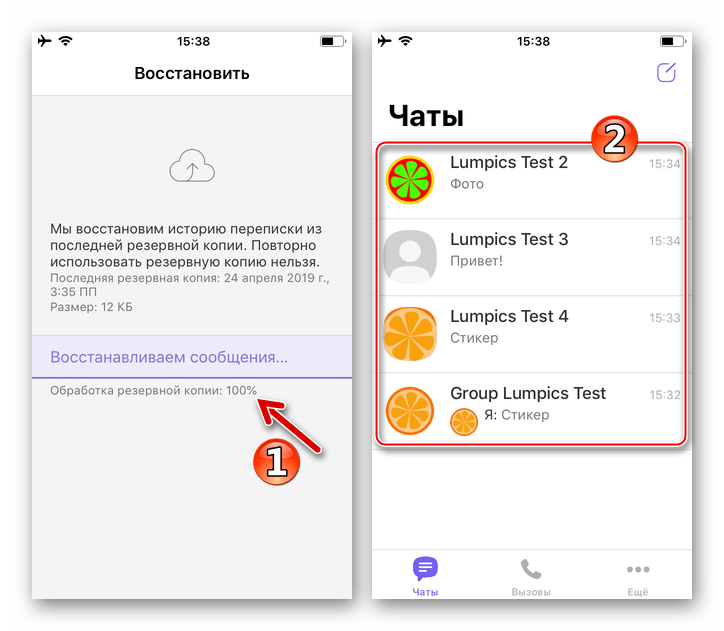
Как восстановить переписку в Viber на компьютере
Приложение Вайбер для ПК, предназначенное для использования участниками сервиса в среде Windows, является по своей сути лишь «клоном» мобильного варианта клиента и характеризуется урезанным функционалом. Восстановление истории переписки в десктопной версии возможно только путём синхронизации с «главным» мессенджером на телефоне после переноса данных из бэкапа в последний.

- Проведите восстановление истории переписки из резервной копии на Android-смартфоне или iPhone, действуя по одной из инструкций, предложенных выше в этой статье.
- Перезапустите процедуру синхронизации мобильного и десктопного вариантов мессенджера, действуя по инструкции из статьи по следующей ссылке.

Подробнее: Синхронизация Viber на ПК и Android-смартфоне либо iPhone

Таким образом, если пользователь Viber заранее позаботился о резервном копировании информации, восстановление данных не вызовет особых затруднений и возможно на любой программной платформе, поддерживаемой мессенджером.
 Мы рады, что смогли помочь Вам в решении проблемы.
Мы рады, что смогли помочь Вам в решении проблемы. Опишите, что у вас не получилось.
Наши специалисты постараются ответить максимально быстро.
Опишите, что у вас не получилось.
Наши специалисты постараются ответить максимально быстро.Помогла ли вам эта статья?
ДА НЕТКак восстановить удалённый контакт в Вайбере
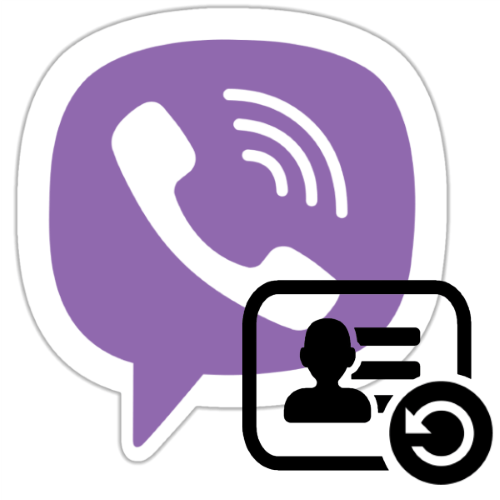
Если вы случайно или в эмоциональном порыве удалили контакт в Viber, а затем обнаружили, что утраченный идентификатор того или иного человека вам необходим, не спешите отчаиваться, — в подавляющем большинстве случаев имеется возможность восстановить изначальное состояние адресной книги мессенджера. В статье рассмотрим, какими способами это можно сделать с Android-смартфона и iPhone.
Как восстановить удалённый контакт в Viber
Вне зависимости от причины, по которой тот или иной контакт был удалён из Вайбера, для его возврата «на место» можно прибегнуть к одному из нескольких приёмов и все они не характеризуются сложностью. Далее рассмотрим по порядку, каким образом возможно восстановить записи в адресной книге мессенджера, инсталлированного в среде Android и iOS.
Что касается Viber для Windows, пользователям этой программы в любом случае придётся воспользоваться одной из инструкций, применимой в отношении «главного» мобильного клиента сервиса обмена информацией. В случае если запись «пропала» из «Контактов» десктопного варианта мессенджера, после манипуляций на смартфоне она будет восстановлена и на ПК путём синхронизации.
Читайте также: Синхронизация Viber на компьютере и Android-смартфоне либо iPhone
Android
В Viber для Android восстановление удалённых из адресной книги мессенджера записей возможно осуществить одним из следующих методов.
Способ 1: Переписка
Если вы стёрли только запись адресной книге, но при этом не уничтожали переписку и/или не прерывали совместное участие в групповых чатах с удалённым из «Контактов» лицом, восстановить сведения будет чрезвычайно просто.
Диалог
- Запустите мессенджер и откройте чат с пользователем, данные которого были удалены из адресной книги Viber.
- Перейдите в самое начало истории переписки, пролистав её вниз. В результате вы обнаружите перед первым сообщением в беседе уведомление «Номер отсутствует в списке контактов». Тапните по присутствующей здесь кнопке «Добавить».
- Далее при необходимости внесите изменения в отображаемые на карточке пользователя сведения и нажмите «Готово».
- В случае отсутствия указанного в первом пункте этой инструкции уведомления, перейдите к просмотру номера телефона собеседника и добавьте его в адресную книгу. Подробную инструкцию по проведению операции можно найти по следующей ссылке:

Подробнее: Как просмотреть номер телефона собеседника в чате Viber и сохранить его в «Контакты» мессенджера
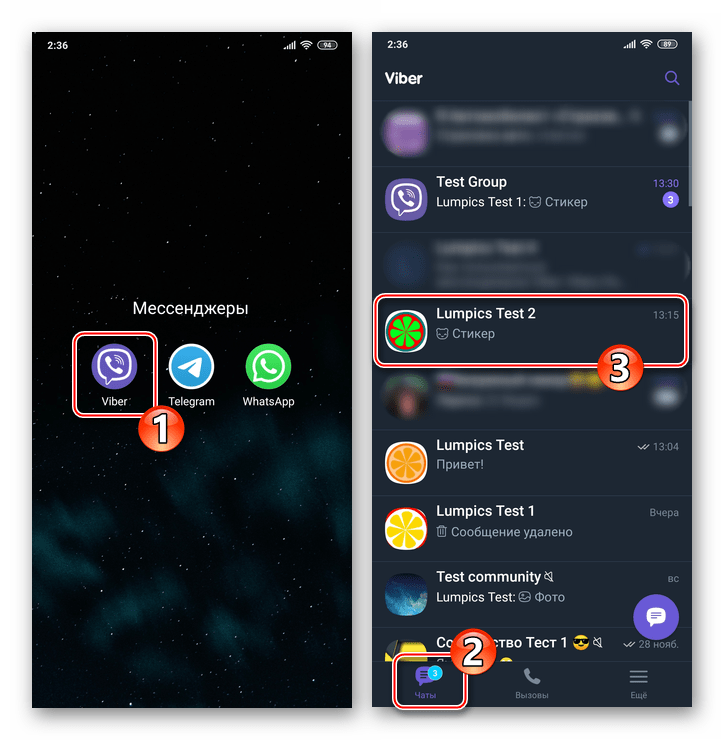
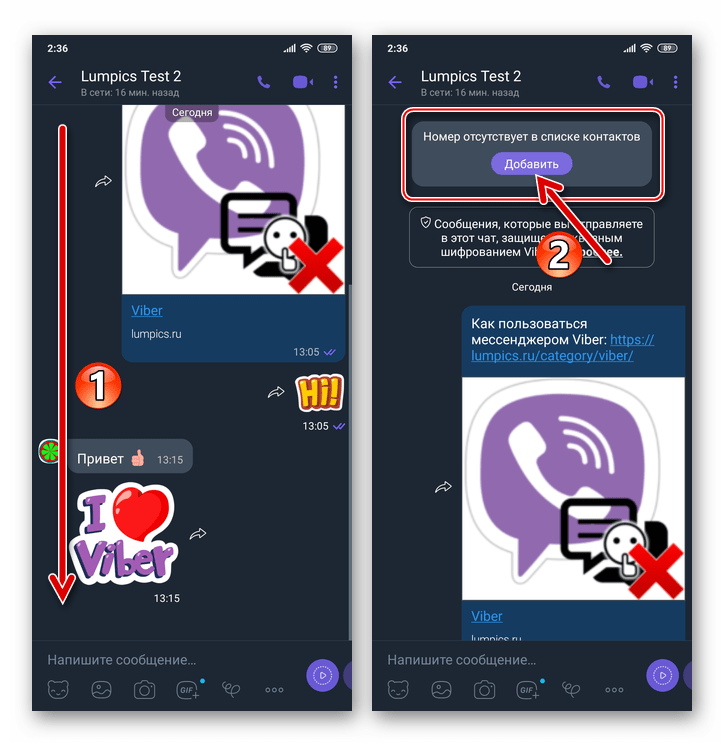
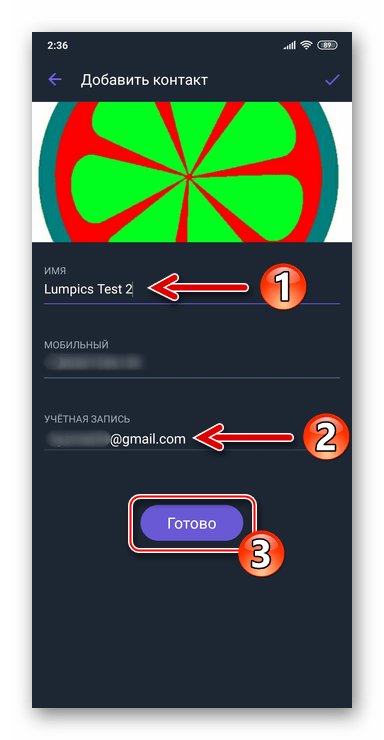
Группа
- Если беседа с удалённым из адресной книги пользователем тет-а-тет не сохранилась, вспомните, возможно, и вы, и он — участники какой-либо одной группы в мессенджере. При таком положении вещей откройте Viber и перейдите в групповой чат.

- В группах возможно просмотреть данные того или иного участника и сохранить их в адресную книгу своего мессенджера. Мы уже описывали реализацию этой возможности в отдельной статье на нашем сайте, — воспользуйтесь представленной в ней инструкцией.

Подробнее: Как узнать номер телефона собеседника в группе Viber и сохранить его в «Контакты» мессенджера
Способ 2: Резервная копия сообщений
В случае если вы заранее обеспечили регулярное резервное копирование истории переписки в Viber или сделали бэкап сообщений перед тем, как стереть из мессенджера контакт и удалить чат с ним, можете предпринять для решения задачи из заголовка этого материала следующие шаги.
- Откройте Вайбер и проведите процедуру восстановления данных из резервной копии, как описано в доступном на нашем сайте материале.

Подробнее: Как восстановить переписку в Viber для Android
- Перейдите в восстановленный диалог с удалённым из адресной книги Viber пользователем и выполните предыдущую инструкцию из настоящей статьи.

Способ 3: Контакты Android
Поскольку адресные книги Aндроид и Вайбер синхронизируются, то есть, по сути, представляют собой один и тот же список, удалённые из мессенджера сведения о том или ином человеке можно вернуть на место путём восстановления записи в «Контактах» телефона.
- В зависимости от доступного и активированного на вашем смартфоне метода резервного копирования контактных данных других пользователей, проведите их восстановление, действуя по одной из представленных на нашем сайте инструкций.

Подробнее: Восстанавливаем удаленные с Android-девайса контакты
- На всякий случай проверьте наличие у приложения Viber доступа к модулю «Контакты» ОС и предоставьте это разрешение, если оно отозвано. Путь следующий (может несколько отличаться в зависимости от версии операционки и варианта Андроид-оболочки):
- «Настройки» Android — «Приложения» — «Все приложения»;
- Далее: «Viber» — «Разрешения приложений»;
- Переключатель «Контакты» на открывшемся экране должен быть активирован. Если это не так, переведите его в положение «Включено».



- Запустите Вайбер. Вы уже можете создавать чат с удалённым ранее из «Контактов» пользователем — после успешного восстановления его данные должны вновь наличествовать в адресной книге вашего мессенджера.

iOS
Адаптированная для использования на Apple-девайсах версия мессенджера Viber для iPhone позволяет провести восстановление удаленных контактов не единственным способом и сделать это несложно.
Способ 1: Переписка
Наиболее простой метод возврата стёртых случайно либо намеренно сведений о том или ином зарегистрированном в Вайбере лице в адресную книгу на своём девайсе доступен для реализации, если сохранилась переписка с удалённым контактом или вы помните, в каких групповых чатах вы с ним совместно участвуете.
- Запустите Viber на iPhone и перейдите в диалог, который сохранился после удаления данных собеседника, либо откройте групповой чат, где вы и он состоите одновременно.

- Перейдите к просмотру номера телефона зарегистрированного в мессенджере лица из чата или группы и сохраните его данные в «Контакты» своего Вайбера. Весь указанный процесс подробно описан в следующей статье:

Подробнее: Просмотр номера телефона собеседника в Viber для iOS и его сохранение в «Контакты»
Способ 2: Резервная копия сообщений
Несмотря на то что контакты не сохраняются в создаваемый средствами Viber бэкап информации, если вы настроили регулярное резервное копирование или сделали копию сообщений вручную до момента удаления записи из адресной книги, можете решить задачу её восстановления, действуя следующим образом.
- Выполните инструкцию по восстановлению истории переписки в Viber для iOS, — рекомендации по проведению этой операции доступны в статье по следующей ссылке:

Подробнее: Восстанавливаем переписку в Viber для iPhone
- После восстановления данных в мессенджере откройте возвращённый в состояние на момент создания резервной копии чат с удалённым контактом. Теперь выполните предложенную ранее в этой статье инструкцию «Способ 1: Переписка».

- Кроме вышеуказанного, вы можете пролистать историю сообщений в восстановленном чате к самому её началу, где обнаружите уведомление «Данный номер отсутствует в списке ваших контактов». Коснитесь расположенной в его области кнопки «Добавить». На следующем экране при необходимости подкорректируйте имя пользователя, а затем подтвердите добавление сведений о нём в адресную книгу вашего мессенджера и, одновременно, айФона, тапнув «Сохранить» вверху экрана справа.

Способ 3: Контакты iOS
Добавляя и удаляя сведения о других участниках системы из Viber на iPhone, вы, вероятно, отмечали, что адресная книга в мессенджере и «Контакты» iOS представляют собой один и тот же перечень записей. Такое положение вещей даёт возможность решить озвученную в заголовке этой статьи задачу путём восстановления данных средствами мобильной ОС от Эппл и входящего в экосистему компании инструментария.
- Выполните восстановление данных из резервной копии в iCloud либо из сохранённого на компьютере бэкапа с помощью программы iTunes. Эти операции описаны в следующем материале на нашем сайте:

Подробнее:Как восстановить контакты на iPhone
- Перед запуском Viber после восстановления данных удостоверьтесь, что разрешение на доступ к модулю «Контакты» iOS предоставлено программе мессенджера, и активируйте таковое, если оно было отозвано:
- Перейдите в «Настройки» iPhone, пролистайте перечень параметров и тапните «Viber»;
- Переключатель, расположенный справа от наименования «Контакты», должен быть в положении «Включено», если это не так – активируйте опцию.


- Запустите программу Вайбер на айФоне. Теперь вы можете возобновить общение с удалённым ранее случайно или намеренно контактом, его данные за счёт взаимодействия мессенджера с айОС окажутся доступными в адресной книге.

Заключение
Возможность восстановления удалённых в Viber контактов хотя и требует принятия некоторых превентивных мер, но доступно в большинстве ситуаций вне зависимости от предпочитаемого пользователем варианта мессенджера.
 Мы рады, что смогли помочь Вам в решении проблемы.
Мы рады, что смогли помочь Вам в решении проблемы. Опишите, что у вас не получилось.
Наши специалисты постараются ответить максимально быстро.
Опишите, что у вас не получилось.
Наши специалисты постараются ответить максимально быстро.Помогла ли вам эта статья?
ДА НЕТ3 способа восстановить переписку в вайбере на айфоне
Социальные сети стали более личными и все больше людей отдают предпочтение сервисам предоставляющие конфиденциальную и удобную связь. Программа для обмена сообщениями Viber одна из первых предоставила пользователям удобный доступ связи. Одним из важных элементов в системе является то, что в вайбере восстановить удаленную переписку очень легко, даже если телефон был поломан или произошел сброс, но вам нужно вернуть переписку, то сделать это можно несколькими способами.
Способ 1. Как восстановить сообщения в вайбере
Социальные сети стали удобным способом коммуникации и донесения информации до огромного числа людей. Мы все чаще сохраняем важную переписку и в мессенджерах. Но в связи с большой популярностью, пользователям приходится изучать организацию настроек и безопасности. В отличие от социальной сети Facebook, в вайбере пользователям не нужно настраивать ограничения приватности. Люди могут быстро создавать группы и вступать в интересные сообщества без необходимости регистрации и создания учетной записи.
В мессенджере можно отправлять медиа файлы, текстовые сообщения и все они могут быть сохранены в ваше личное хранилище. Благодаря такой возможности в вайбере вернуть удаленные сообщения можно в пару нажатий. Даже если вы смешили телефон и хотите перенести свои переписки, сообщества на другое устройство, вы просто должны загрузить программу на свой телефон и подключиться к своей учетной записи в вайбер. Система предложит вам загрузить сохраненные данные и за пару секунд в сможете продолжить ваш разговор с вашим собеседником там, где вы остановились. Что бы иметь возможность воспользоваться резервной копией, вам всего лишь нужно следовать следующим инструкциям.
Шаг 1. Загрузить программу, пройти верификацию по номеру
Шаг 2. Подключить свой счет к аккаунту Google, что бы создать резервную копию и иметь возможность восстановления сообщения в вайбере.
Такой вариант подходит как пользователям Андроид, так и iOS. Подключив аккаунт Google вы в любой момент можете послать копию своих чатов себе на почту. Для этого вам необходимо перейти в настройки вайбера, открыть вызов и сообщения, затем нажать на Журнал электронных сообщений. Начнется процесс копирования данных и после вам будет предложено ввести адрес электродной почты для отправки архива ваших сообщений. В письме будет приложение в виде архива в формате zip. Единственное, что данная опция не работает на десктопных версиях приложения.
Способ 2. Как восстановить сообщения в вайбере
Итак, восстановить удаленные сообщения вайбер с помощью аккаунта Google вполне просто. Но пользователи платформы iOS могут сохранять переписку еще и в iCloud. Это облачный сервис, который имеет множество плюсов для пользователей. Обладая достаточным количеством объема памяти в облаке, вы можете делать полное копирование вашего устройства и не беспокоиться за свой телефон или планшет. Вы всегда сможете восстановить все переписки и медиа файлы из вайбера. Для этого необходимо сделать шагов:
Шаг 1. Открыть приложение вайбер, перейти в настройки.
Шаг 2. Открыть вкладку Учетная запись, открыть вкладку Резервное копирование.
Шаг 3. Нажать на кнопку Создать копию.
Вы можете привязать свою запись вайбера в iCloud. Так вы сможете всегда иметь доступ к своим чатам, не важно что случилось с телефоном. Это очень удобно и просто. В зависимости от вашего желания резервное копирование может производиться в заданный вами период времени. Вы можете сделать сохранение автоматически, либо создавать копии в ручную.
Помните, если вы удалили какую-то важную переписку, сначала проверьте производилось ли копирование, если да, то вы легко сможете вернуть удаленные сообщения с помощью восстановления из iCloud, но если у вас не было активировано копирование или удаление было после архивации, тогда восстановить сообщения необходимо другим способом.
Способ 3. Как восстановить переписку вайбер через UltData
Если вы перепробовали способы выше, но так и не смогли восстановить необходимые сообщения, или не подключали создание резервных копий, тогда вы можете сделать это с помощью Tenorshare UltData . Программа позволить вам поднять переписку и сохранить ее на свой компьютер в текстовом формате, что бы вы могли использовать ее как вам будет необходимо. Программа поддерживает разные версии обновления iOS и сделать восстановление может любой при наличии компьютера и кабеля для телефона.
Шаг 1. Загрузить программу, установить ее к себе на компьютер и подключить телефон.
Шаг 2. На телефоне всплывет оповещение доверять ли подключенному компьютеру. Необходимо нажать доверять.
Шаг 3. Далее система предложит вам выбрать что вы хотите восстановить.
Шаг 4. После того как вы отметите галочкой нужный пункт, начнется процесс сканирования вашего устройства.
Шаг 5. По завершению сканирования вы увидите восстановленные сообщения в программе и можете выбрать, что именно вы хотите сохранить.
Система обладает рядом возможностей, как например восстановление стандартными способами, через iTunes или iCloud. Поэтому она станет незаменимым инструментом для пользователей. Утилита UltData тоже позволяет восстановить практически любые данные, фотографии, переписку в Ватсапе , музыки, аудио и видео и т.д. на iPhone и iPad, если они не были еще перезаписаны.
Безопасность телефона
В данной статье мы рассмотрели лучшие способы восстановления переписки в вайбере. Если вы все еще сомневаетесь как не потерять свои сообщения, то начинайте с простого — делайте резервные копии. Как пользователь iPhone у вас есть как минимум два способа сохранять свои переписки. Кроме того, вы можете делать резервные копии в облаке, но если объем вашего облачного сервиса от iCloud не позволяет вам создавать резервные копии больших объемов, тогда по возможности необходимо делать копию данных через iTunes на свой компьютер. Ком пания Apple стремится обезопасить своих пользователей от ненадежных разработчиков, но только конечный пользователь может сам предотвратить вред своему телефону. Для этого стоит всегда проверять на какой сайт вы заходите и проверяйте на официальных страницах разработчиков где можно скачать приложение. Так на официальном сайте viber пользователь найдет самую свежею версию приложения, которую можно скачать через AppStore.
Чтобы иметь возможность всегда быть на связи с тем, кто вам дорог, будет не лишним иметь запасной вариант в виде утилы UltData. Так вы всегда сможете иметь возможность восстановить свои данные и сохранить их в удобном для вас формате и в любое время. Помните о безопасности и не используйте не проверенные приложения. Соблюдая осторожность и внимательность вы сможете сохранить вашу переписку и ваш телефон от потери данных.
Присоединяйтесь к обсуждению и поделитесь своим голосом здесь